SWELLを使用しているので、SEO対策としてSEO SIMPLE PACKを導入していきます。
SEO SIMPLE PACKは、SWELL開発者の了さんという人が作ったプラグインなので相性がいいようです。
SEO SIMPLE PACKの導入
SEO SIMPLE PACKをインストールして各種設定をしていきます。
SEO SIMPLE PACKのインストール
ダッシュボードのプラグインから新規追加をクリック。
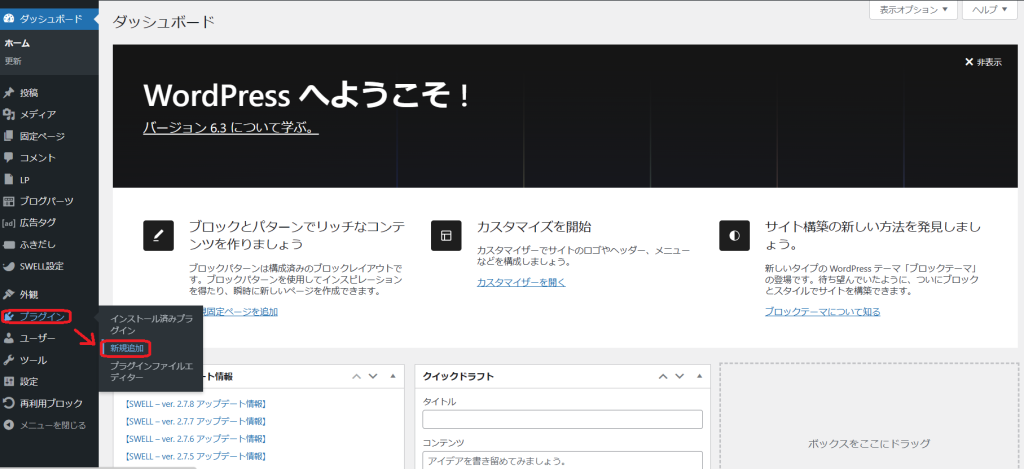
SEO SIMPLE PACKを検索して(今すぐインストール)をクリック。
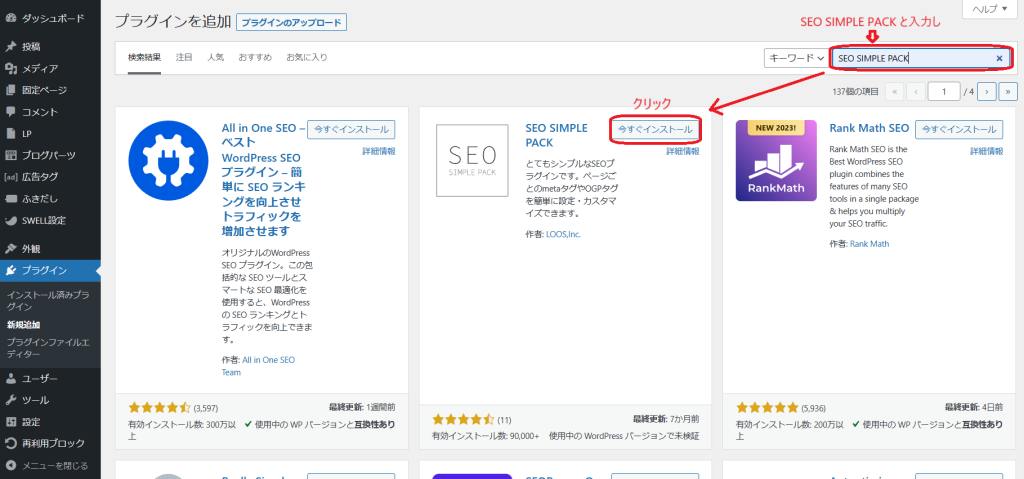
(有効化)をクリック。
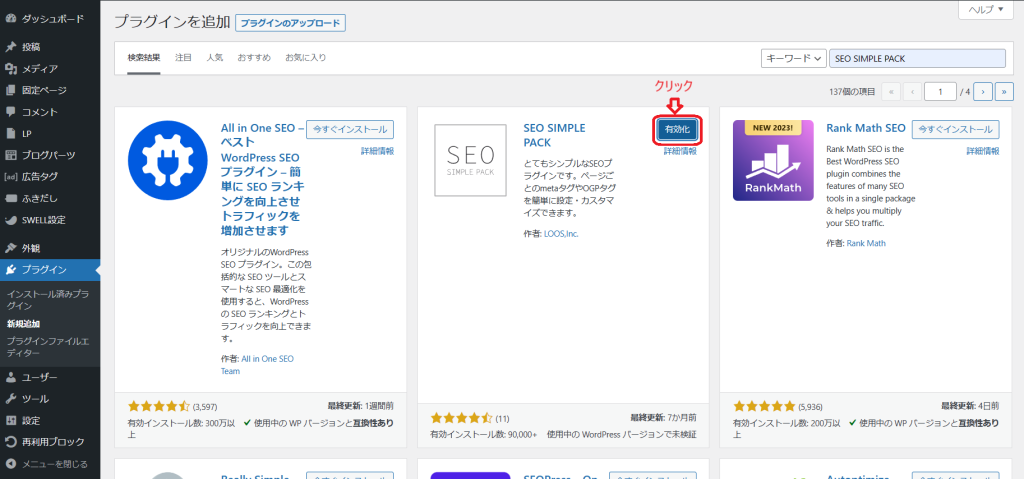
一般設定
インストール出来たら、SEO PACK⇒一般設定をクリック。
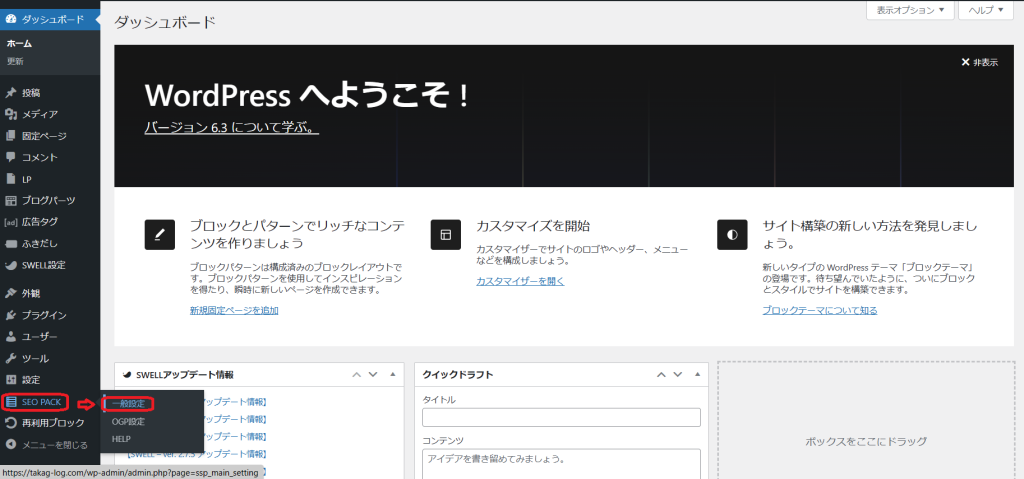
基本設定
基本設定はこのままでOK。
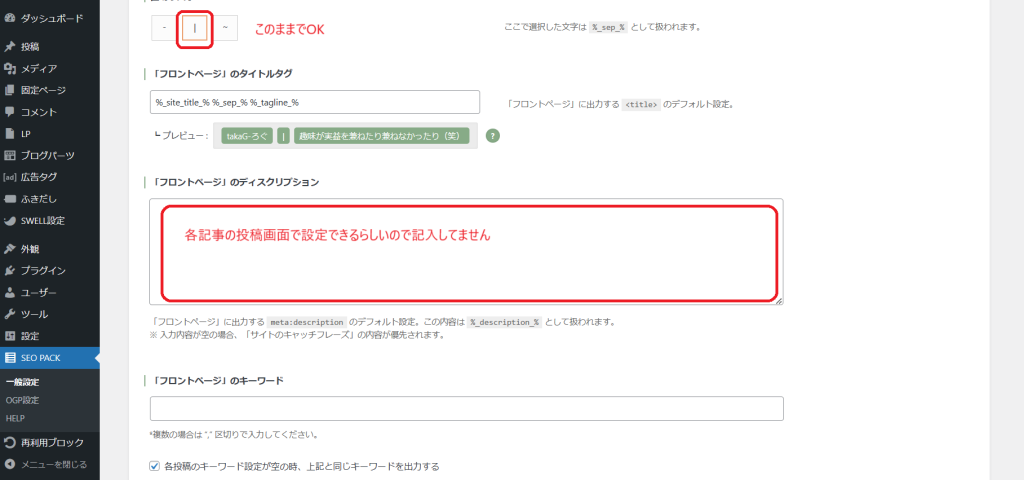
新規記事投稿時に書いたディスクリプションは下記のように、検索サイトに表示されます。

ページ下の(「Feed page」をインデックスを表示させない)を(はい)にして、(設定を保存する)をクリック。
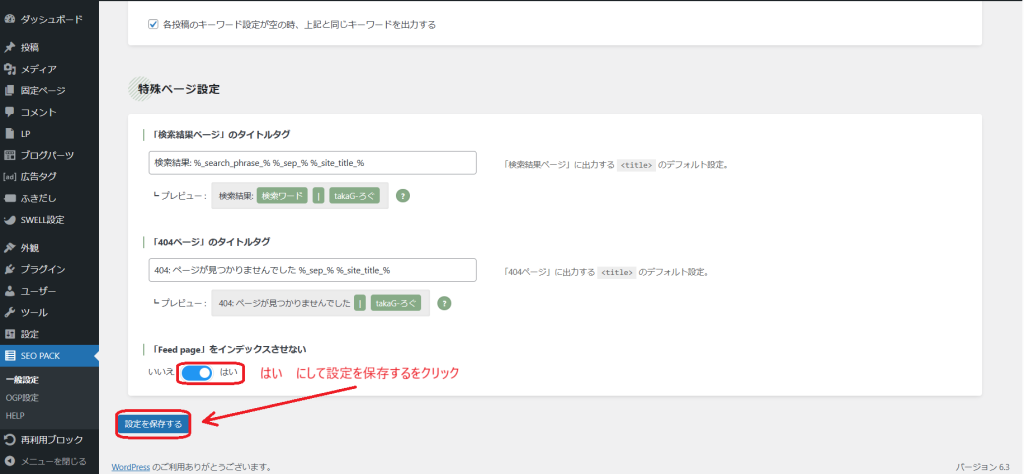
その他アーカイブ
サイト運営者が一人の場合は「著者」のアーカイブページは必要ないようです。
(「著者」のアーカイブページを使用しない)を(はい)にしてページ下の(設定を保存)をクリック。
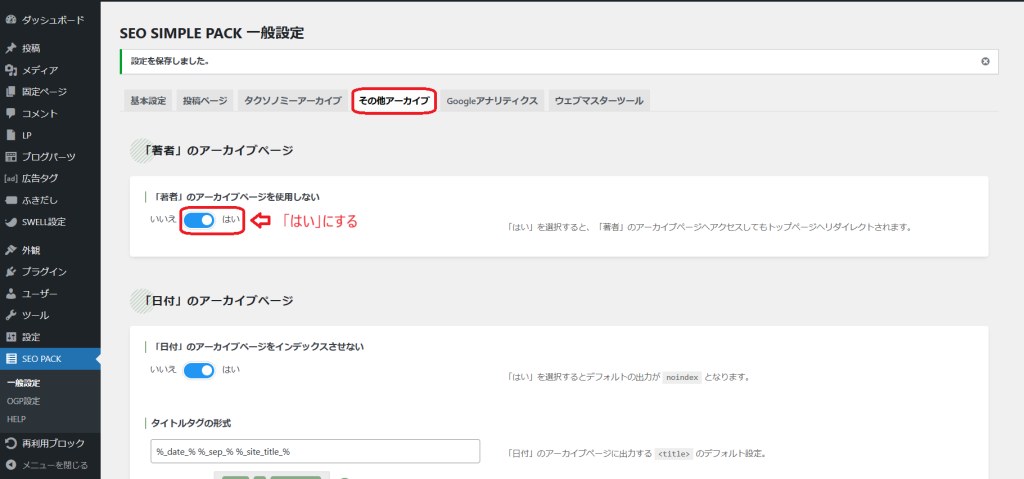
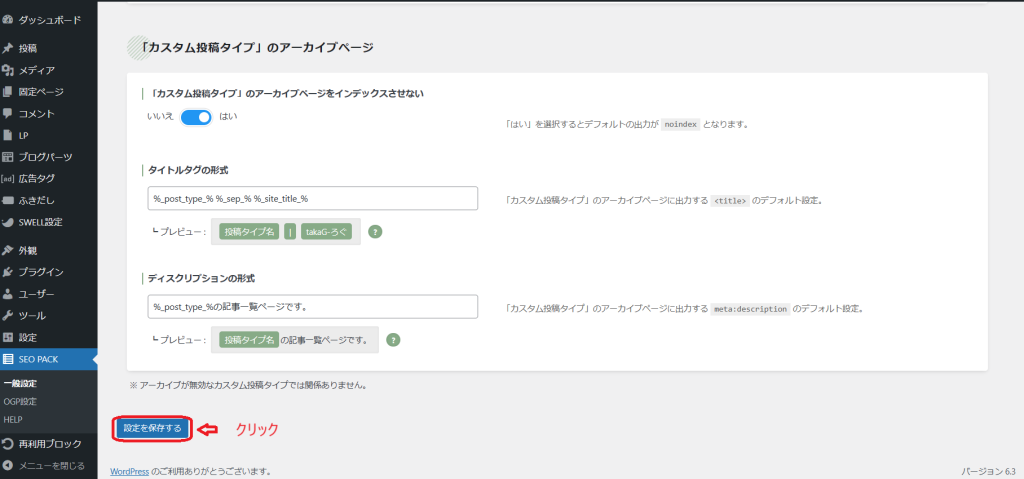
Googleアナリティクス
アナリティクスの設定にはGoogleアナリティクスの測定IDを入力する必要があるので、Googleアナリティクスのアカウントを先に取ります。。
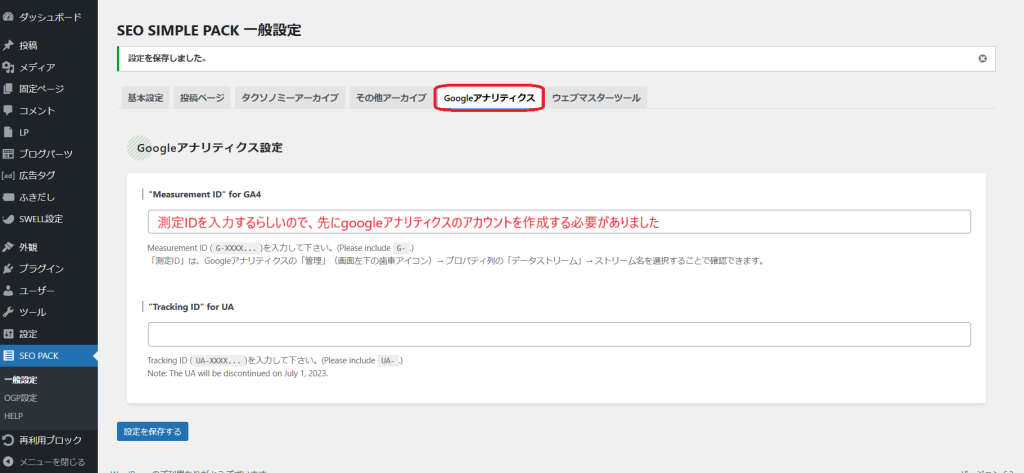
Googleアナリティクスの設定
Googleアナリティクスはブログへのアクセス解析ツールです。
私なんぞにはまだまだ必要ないと思いましたが、SEO SIMPLE PACKの設定を進めるためにとりあえず登録しました。
見方もよく分かりません。
アカウント登録
GoogleアナリティクスのサイトGoogleアナリティクスからアカウントに登録します。
登録するにはGoogleアカウントが必要ですが、私はGoogleアカウントを持っているので先にログインして、下記画面からの登録です。
Googleアカウントは簡単にとれるぞ!
(Googleアナリティクスへようこそ)のページから(測定を開始)をクリックします。
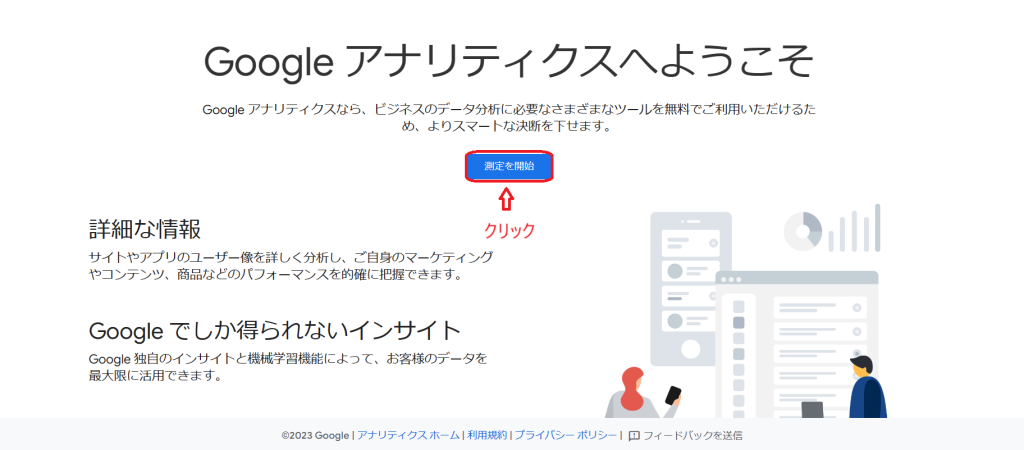
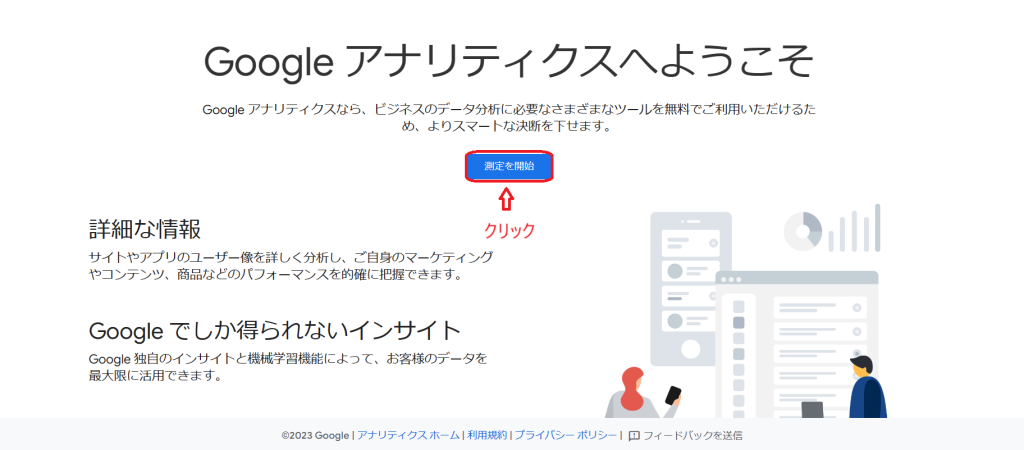
好きなアカウント名を入力して、(次へ)をクリックします。
私は(Googleのプロダクトとサービス)にもチェックを入れました。
私はブログ名をアカウント名にしました。
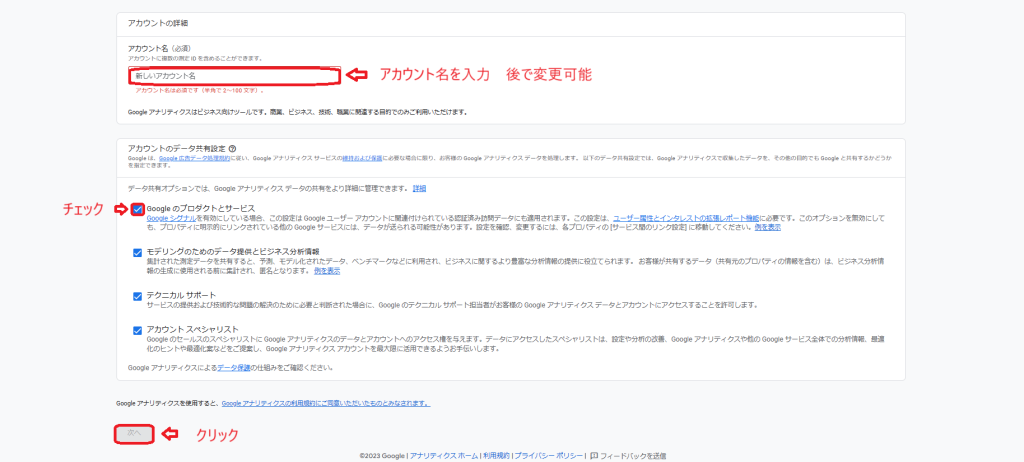
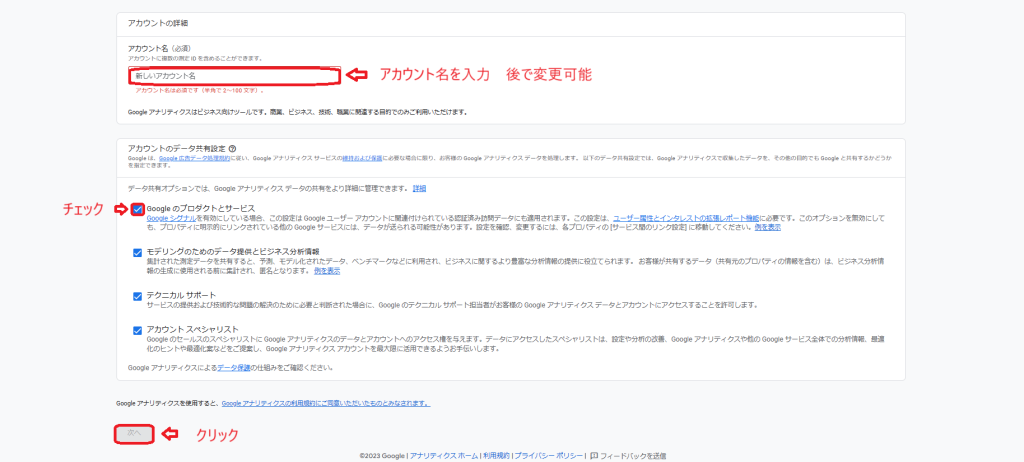
プロパティ名を記入し、タイムゾーンで日本を選択して(次へ)をクリックします。
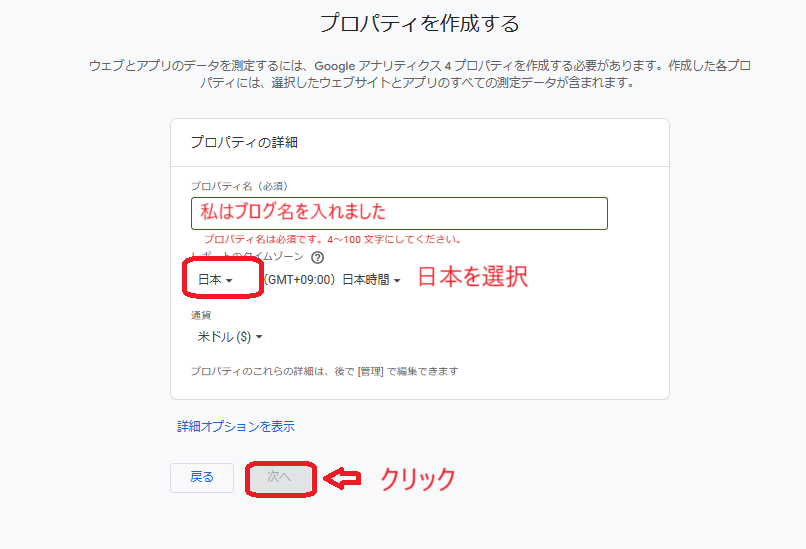
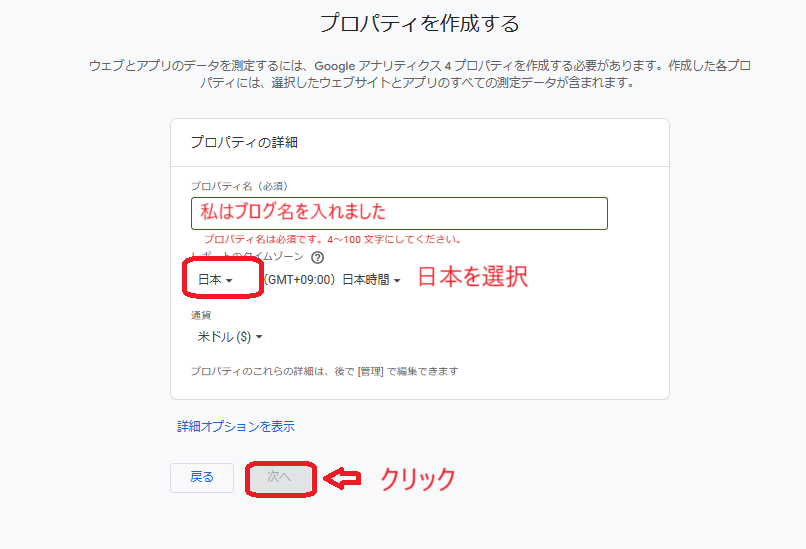
業種は(その他のビジネスのアクティビティ)を選びました。
ビジネスの規模はもちろん小規模です。(次へ)をクリックします。
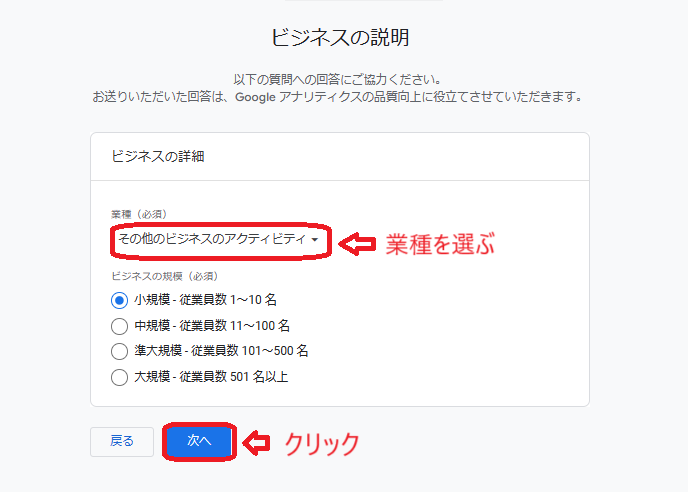
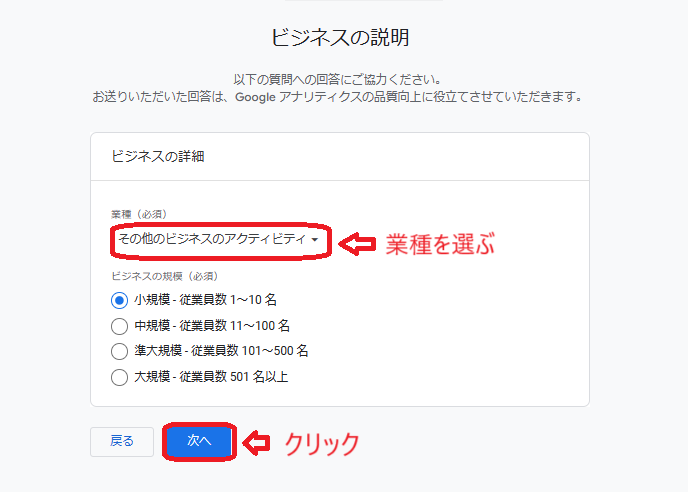
ビジネス目標は良く分からない人は(ベースラインレポートの取得)でいいみたいです。
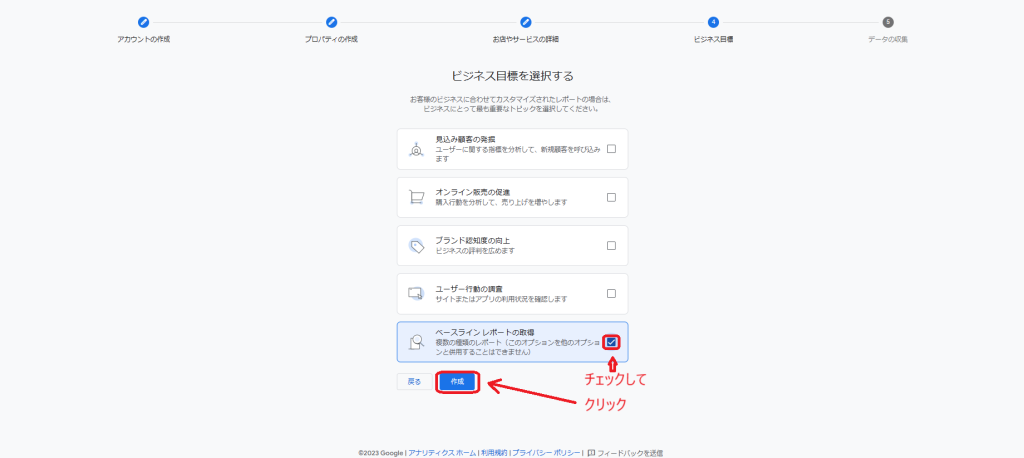
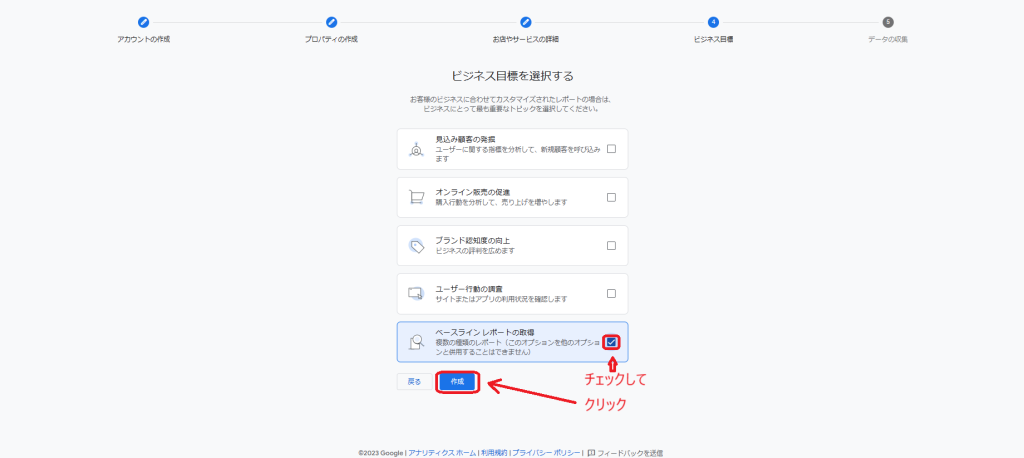
(日本)を選択して、利用規約の(同意します)にチェックして下にスクロールします。
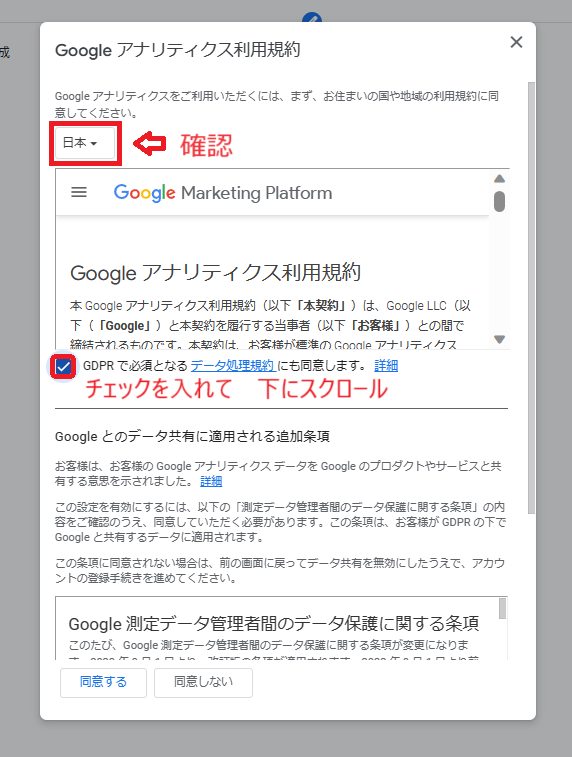
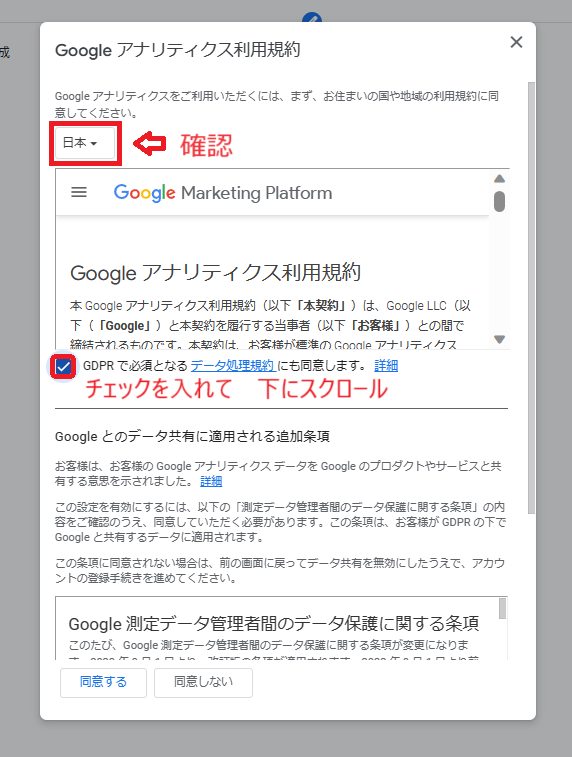
下にある利用規約の(同意します)にもチェックして、一番下の(同意する)をクリックします。
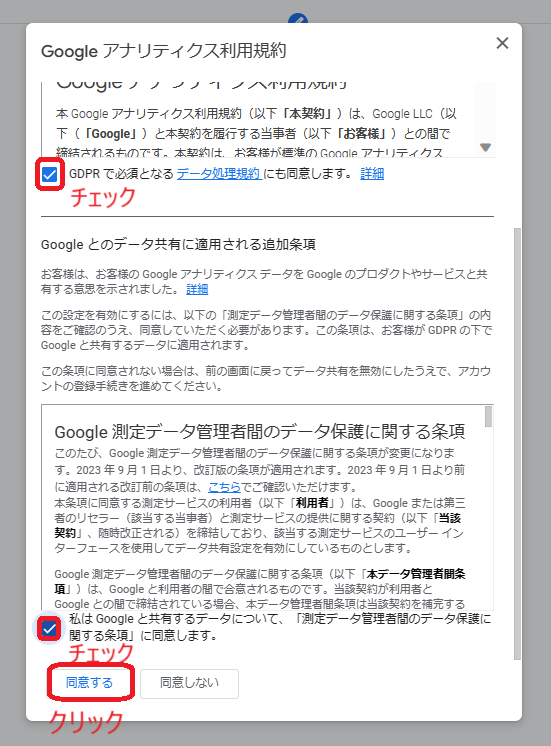
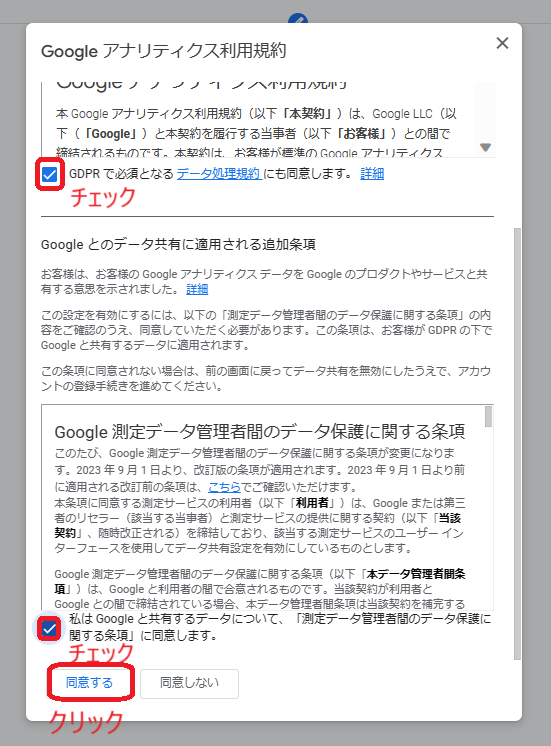
データ収集を開始するのページから(ウェブ)をクリックします。
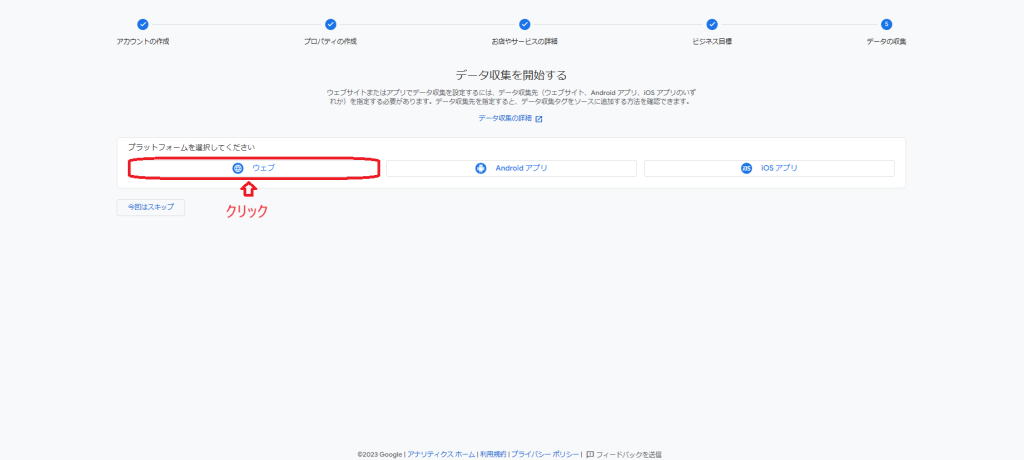
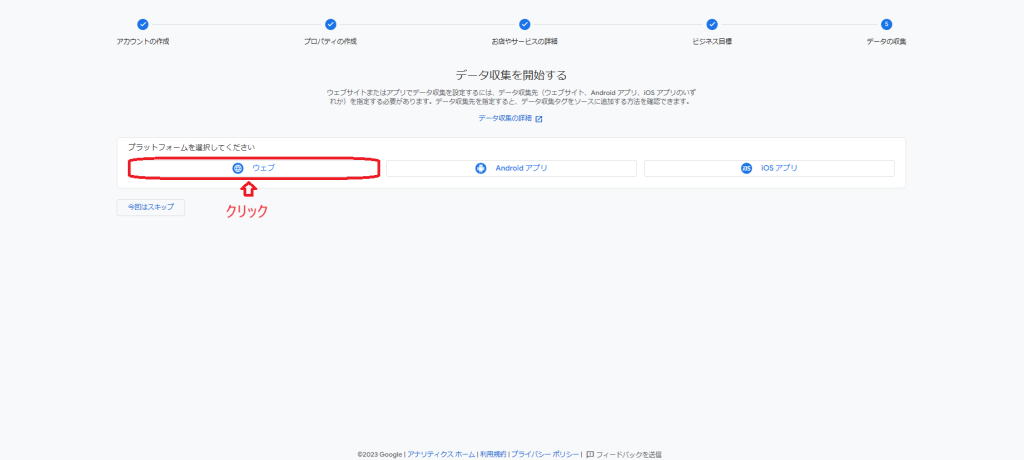
サイトURLとストリーム名を入力して(ストリームを作成)をクリックします。
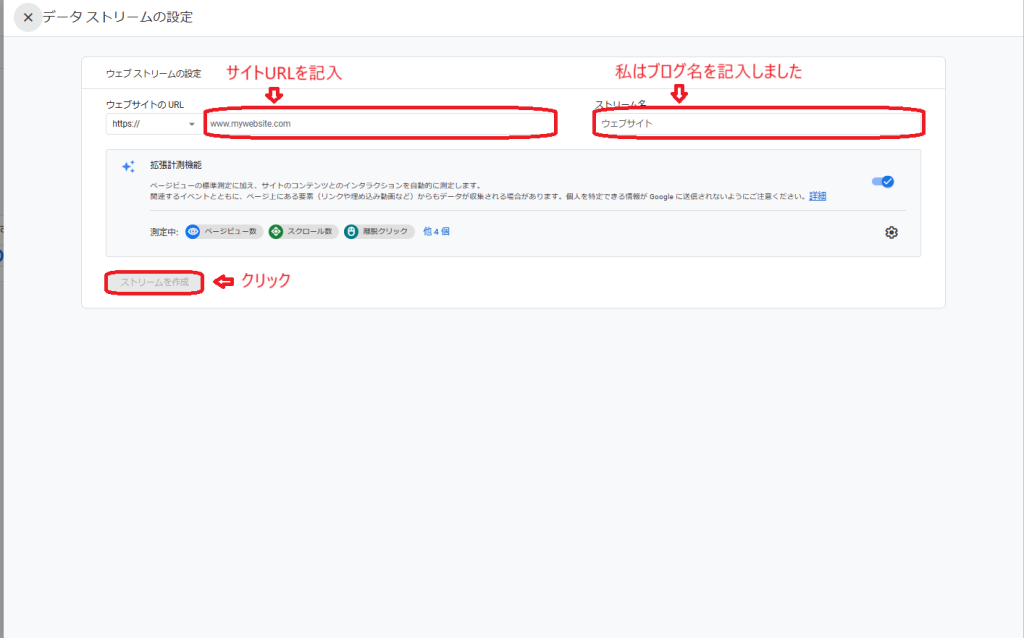
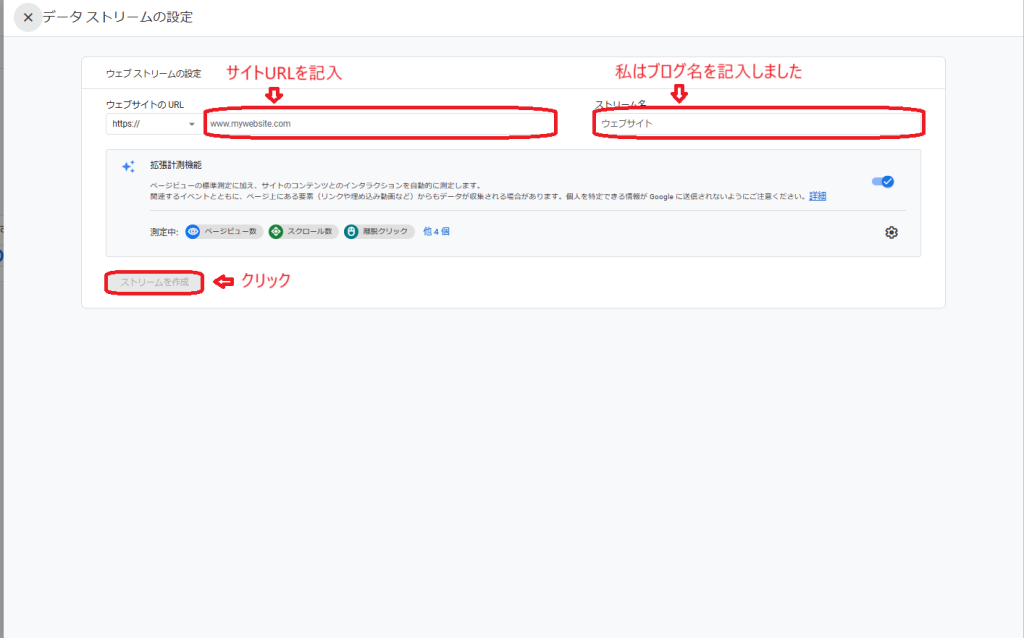
(測定ID)をコピーします。
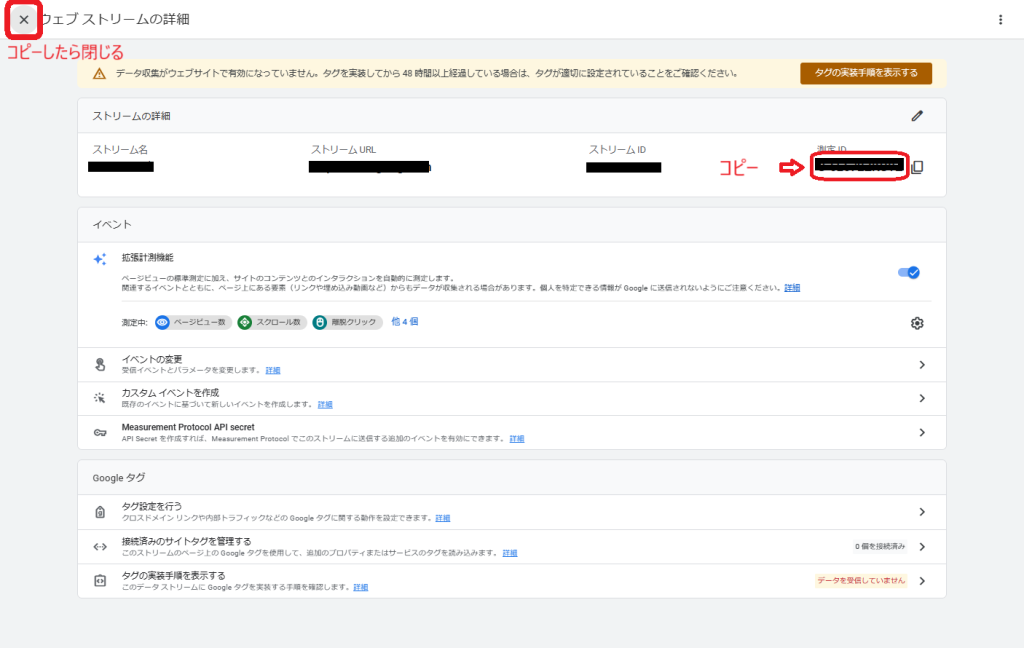
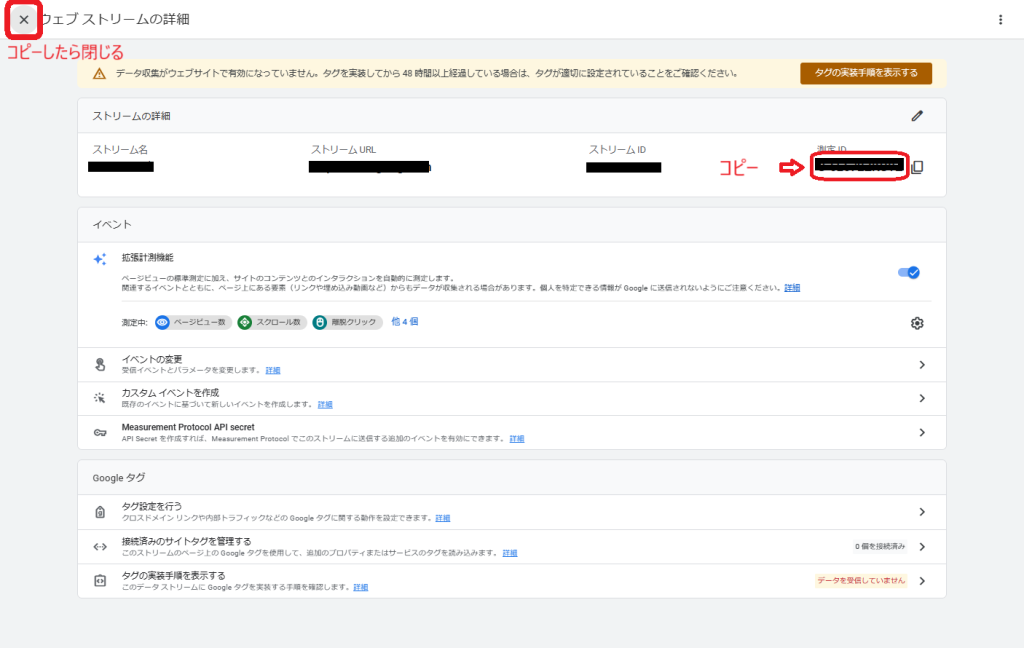
測定IDの貼り付け
SEO SIMPLE PACKの(Googleアナリティクス設定)を開いて測定IDを貼り付けたら、(設定を保存する)をクリックします。
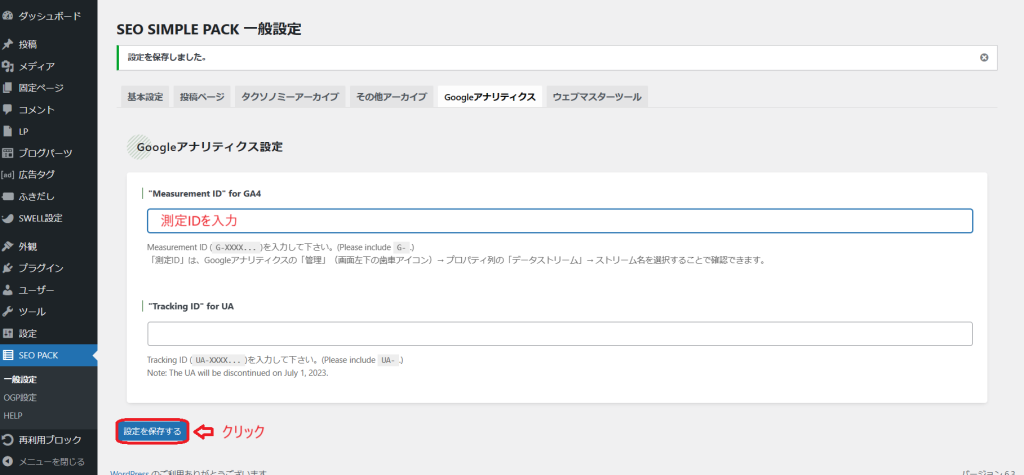
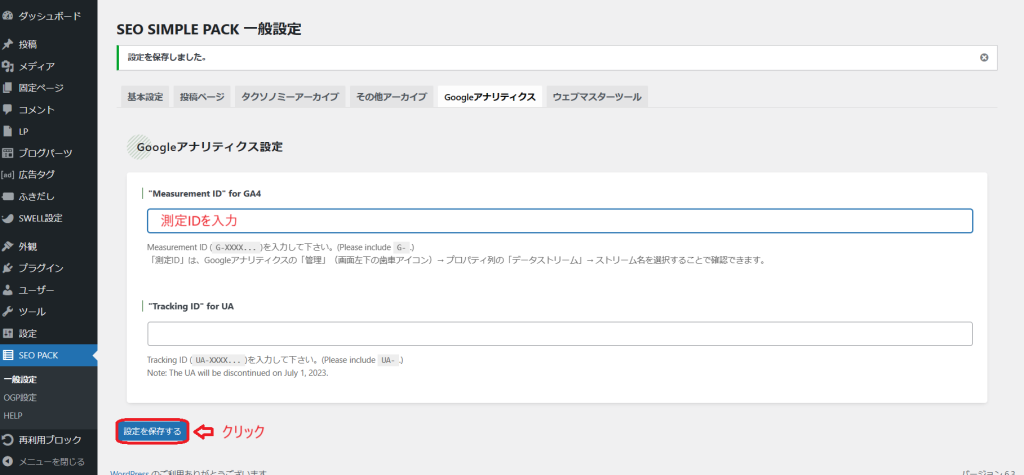
データ収集の開始
(データ収集を開始する)が開いたら(次へ)をクリックします。
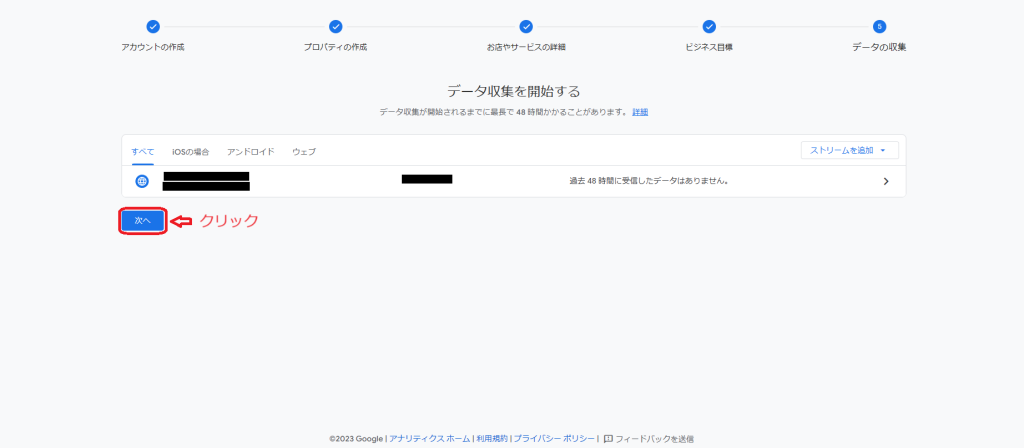
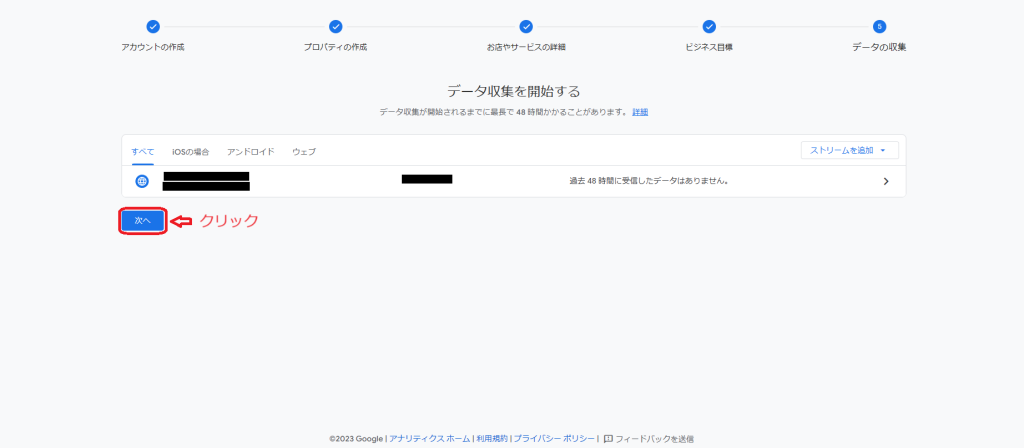
(ホームに移動)をクリックします。
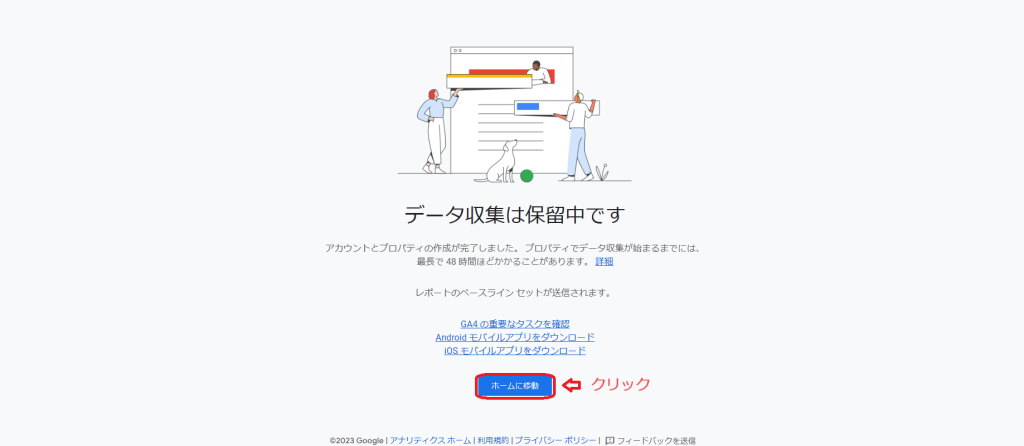
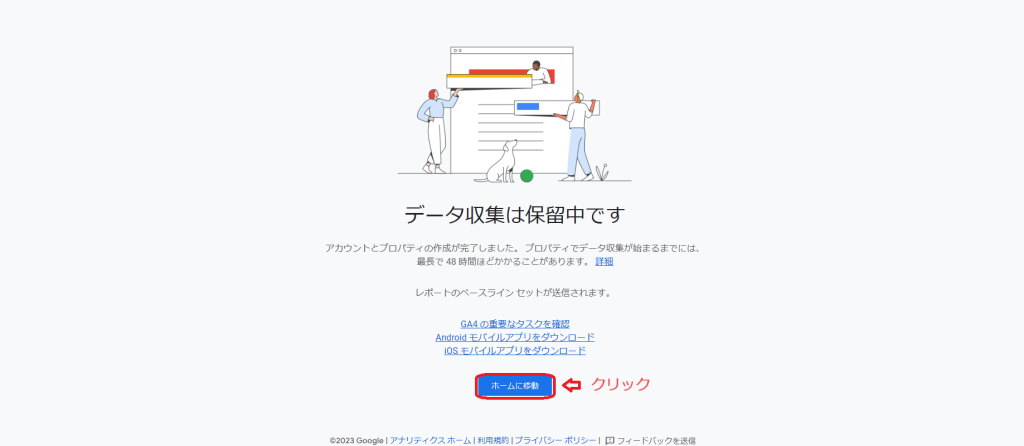
スマホから自分のブログを検索してサイトを開き、ユーザー数が 1 になっていればいいようです。
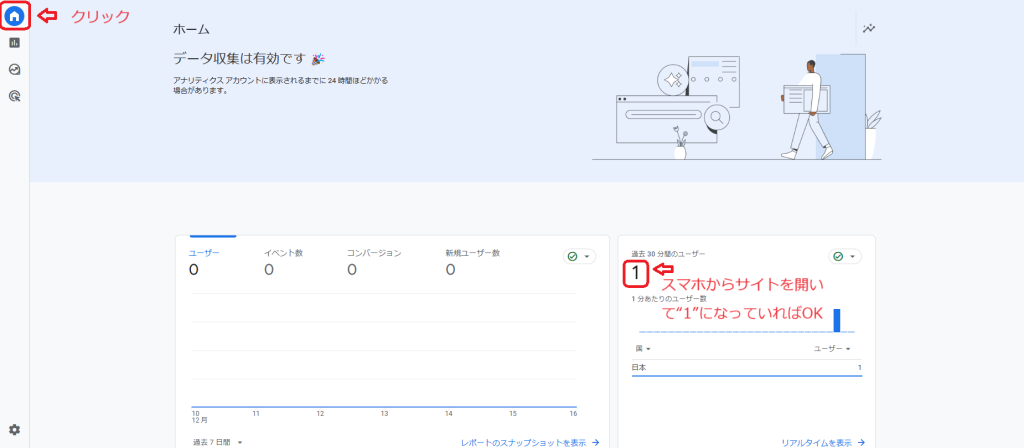
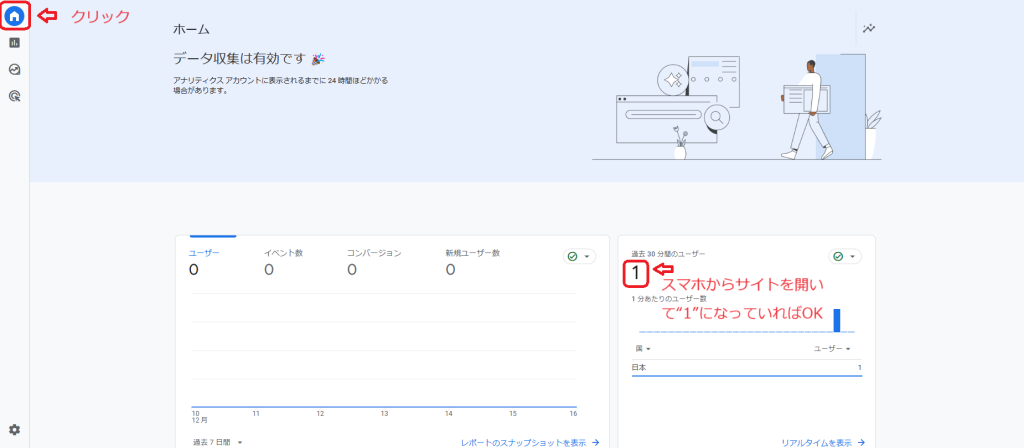
Googleサーチコンソールとの連携
Googleサーチコンソールは、ブログがGoogle検索において、どのようなパフォーマンスを発揮しているかがわかる分析ツールらしいです。なので、とりあえず連携しておきます。
なんと!「サチコ」と呼ばれてるらしいです。「バンバン」か?(笑)
アナリティクス
アナリティクスの(管理)から(Serch Consoleのリンク)をクリックします。
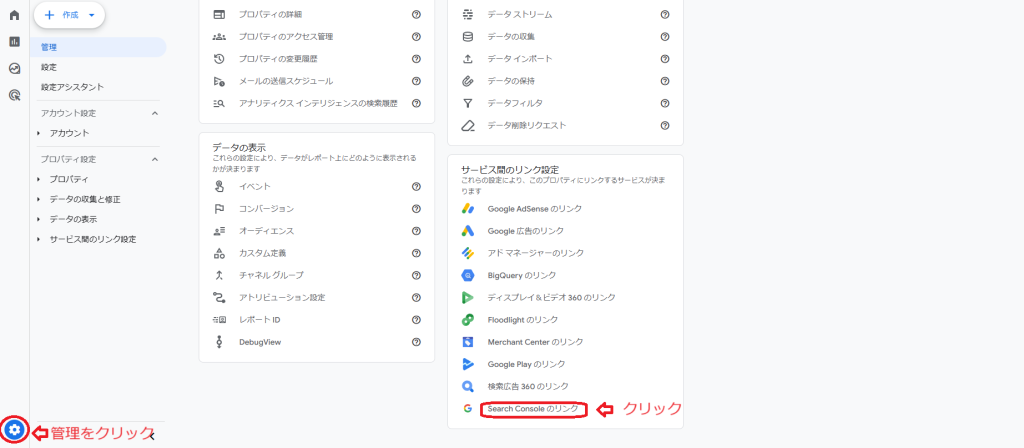
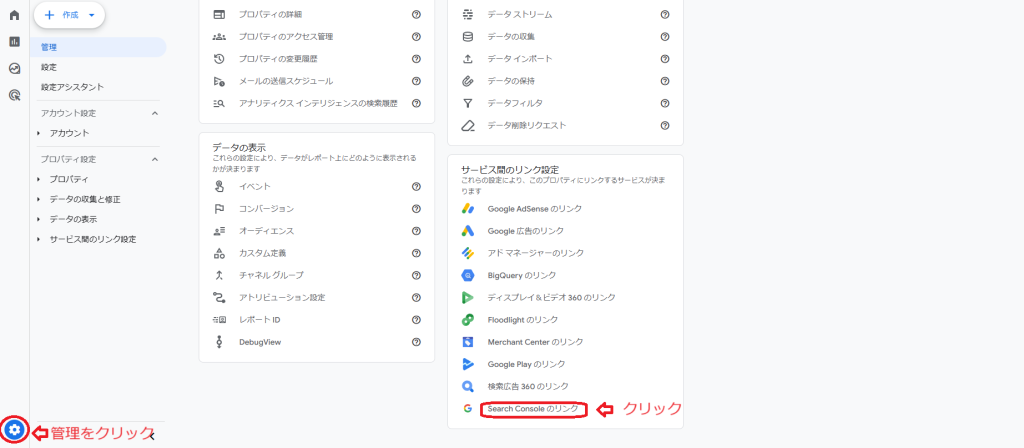
(リンク)をクリックします。
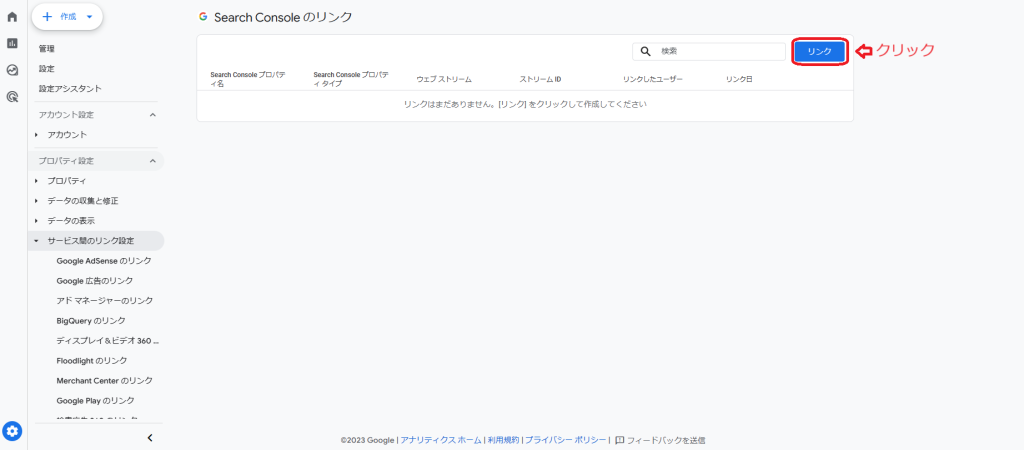
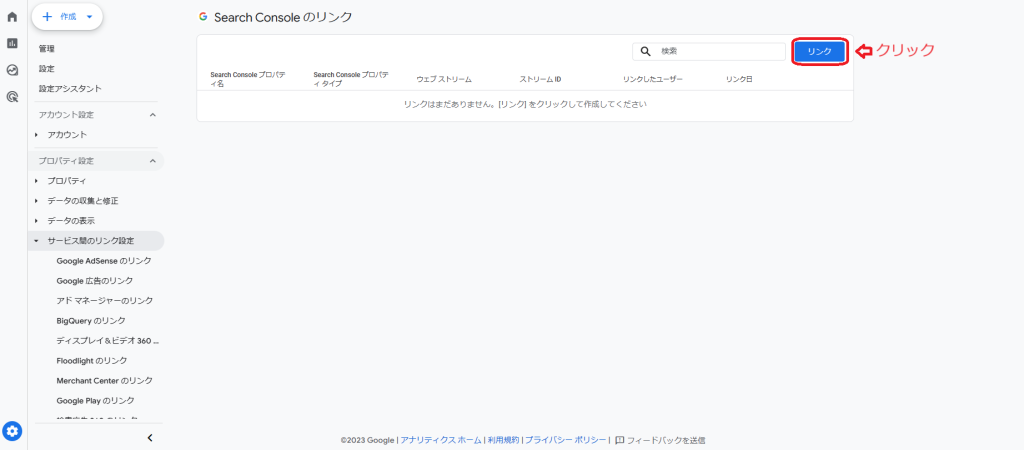
(アカウントを選択)をクリックします。
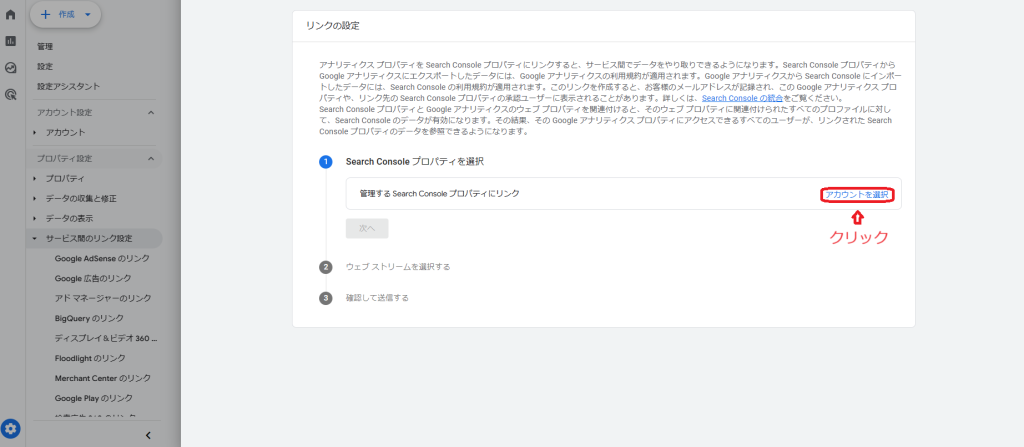
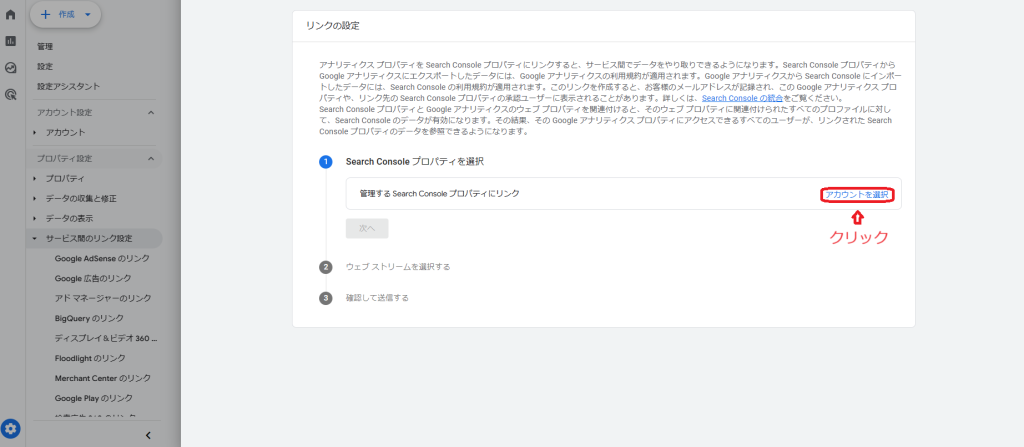
(プロパティを追加)をクリックします。
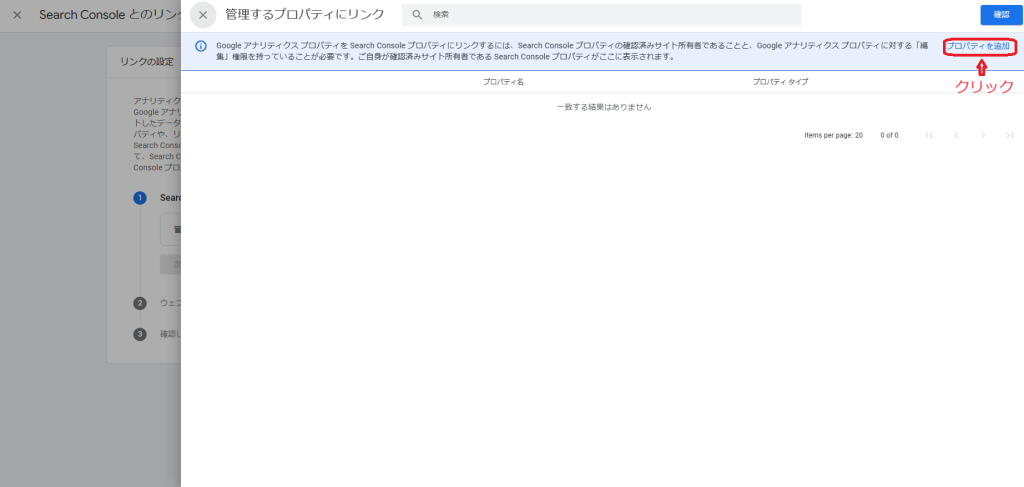
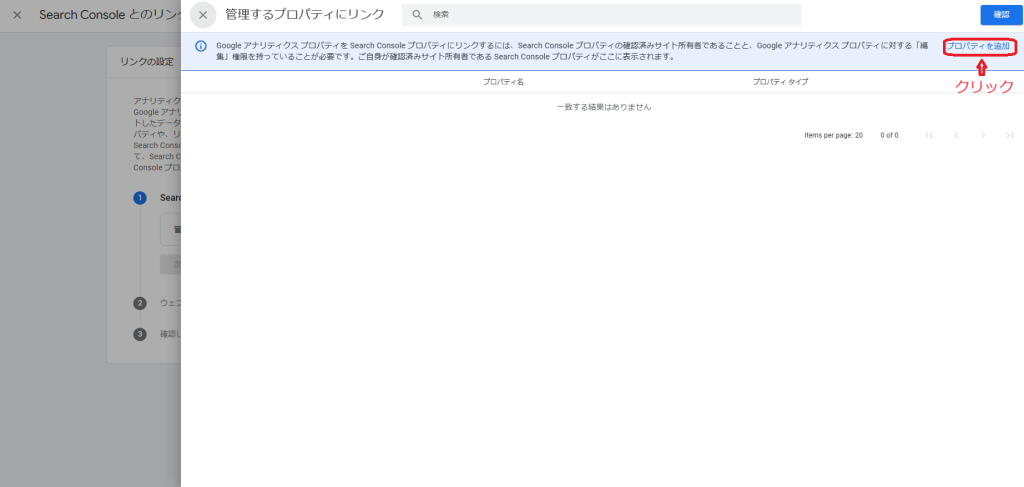
(OK)をクリックします。
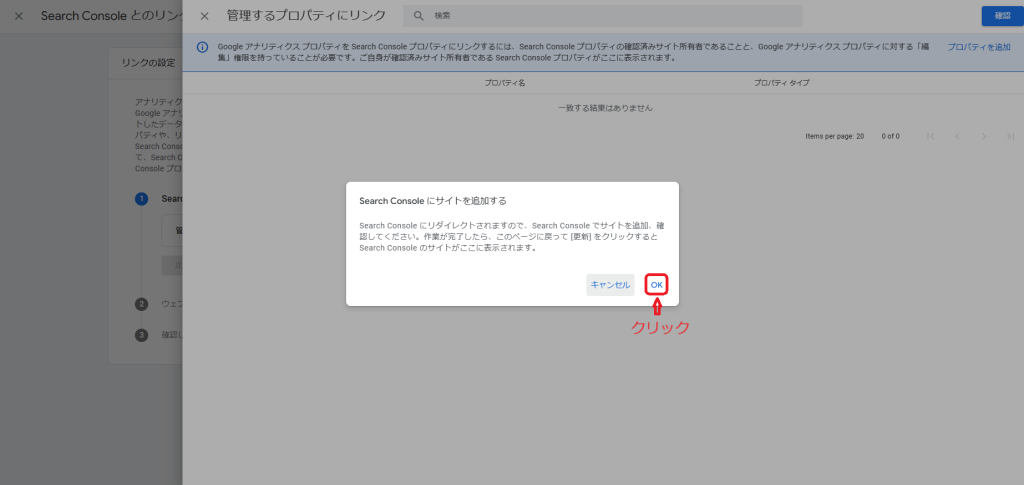
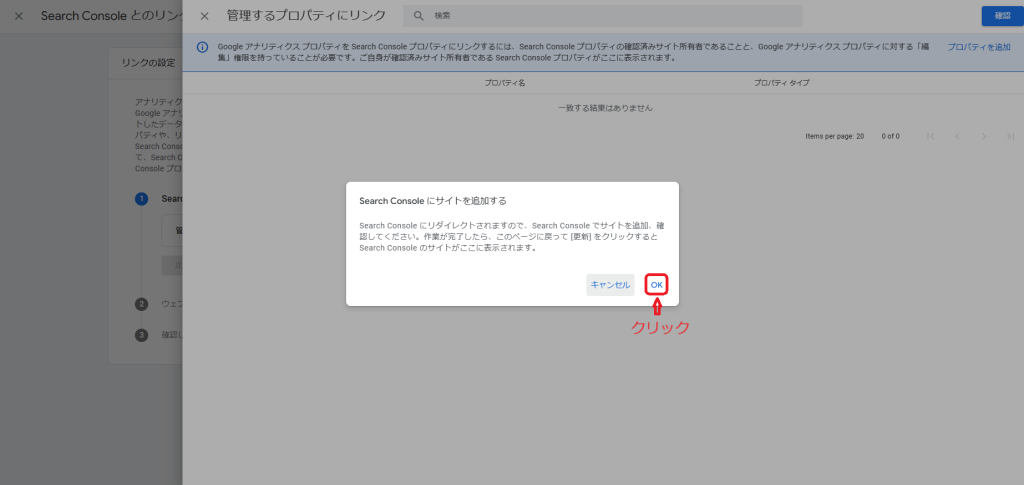
サーチコンソールの設定
サーチコンソールの設定サイトが開きます。
URLプレフィックスの方にURLを入力して(続行)をクリックします。
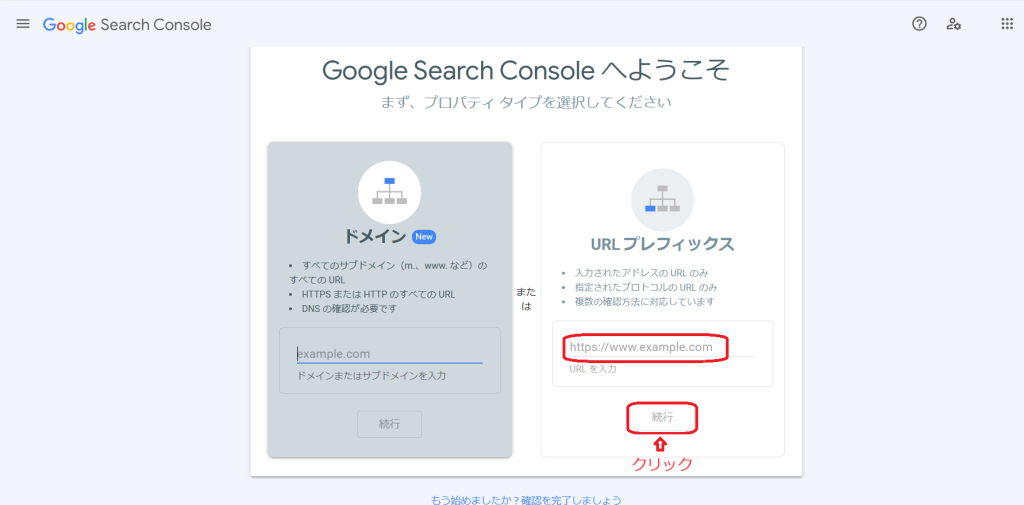
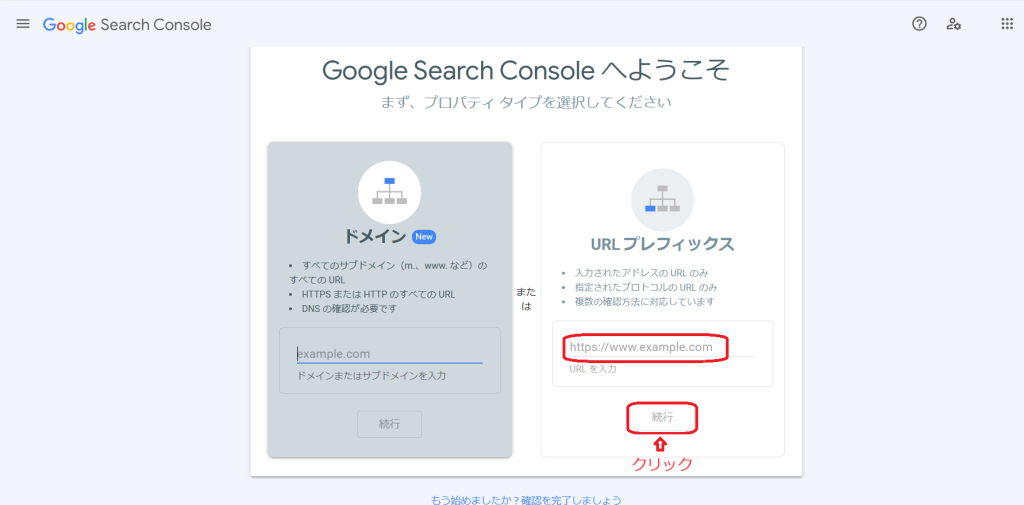
(プロパティに移動)をクリックします。
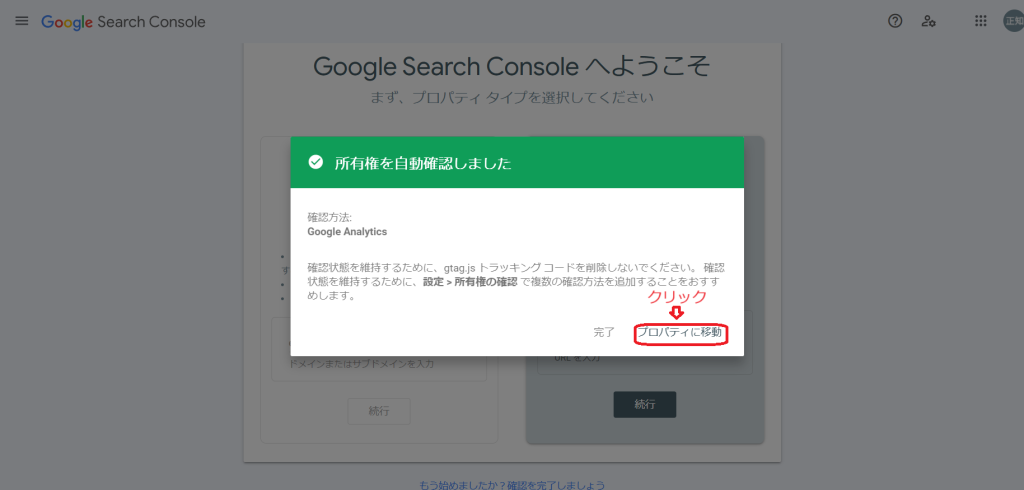
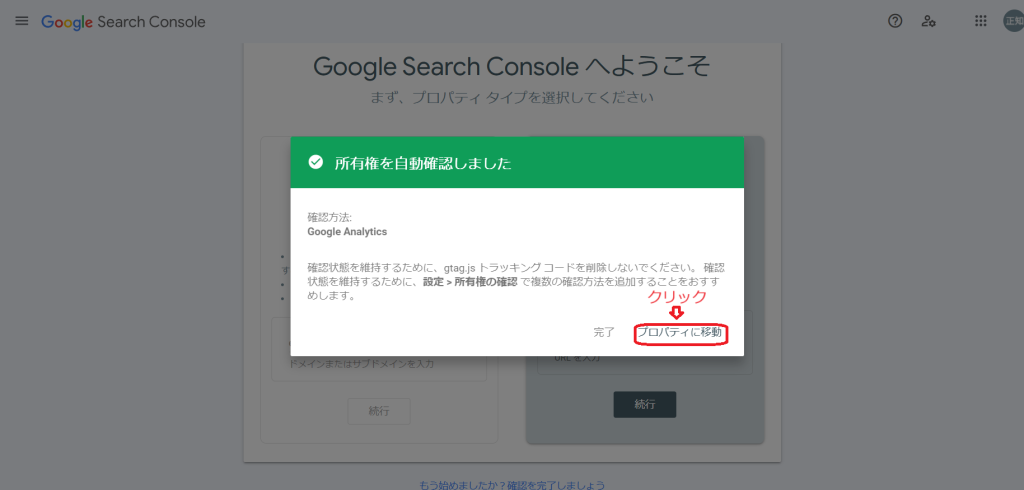
(開始)をクリックします。
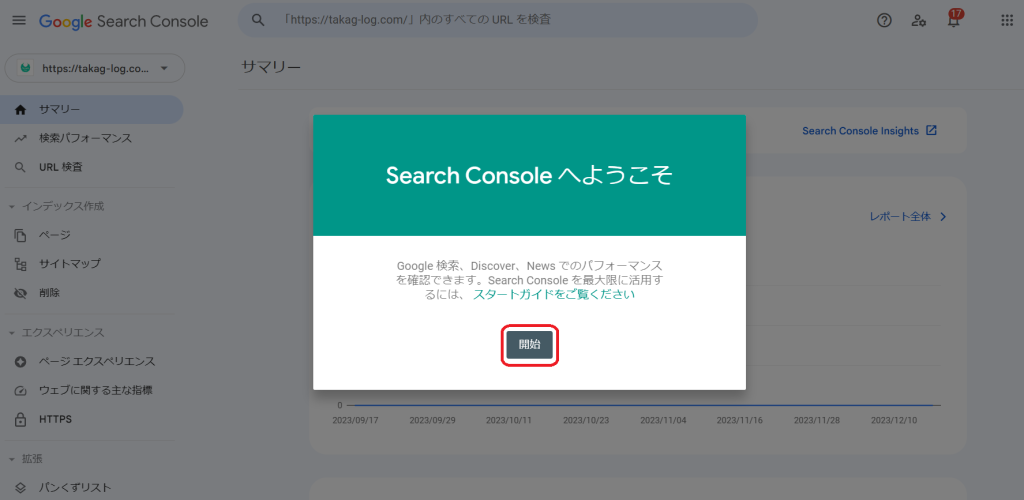
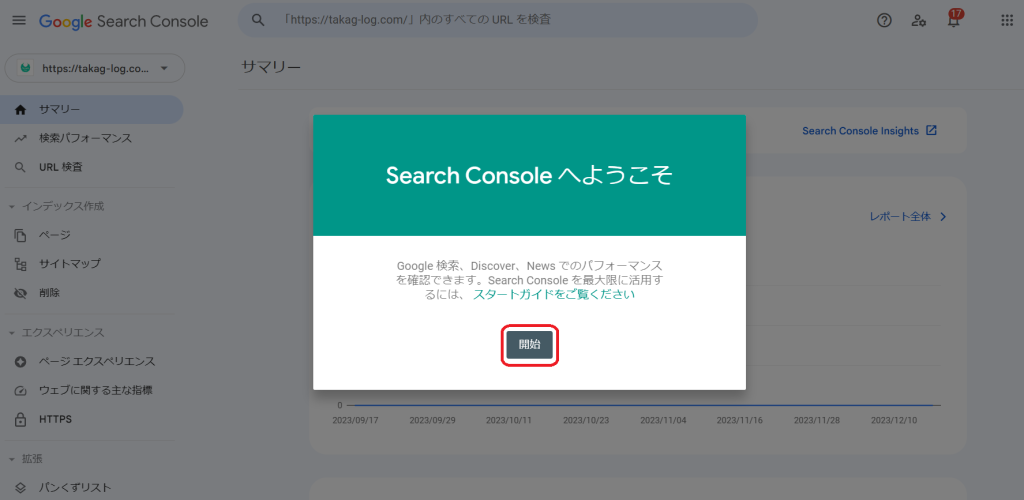
サーチコンソールのメインページが表示されますので(OK)をクリックします。
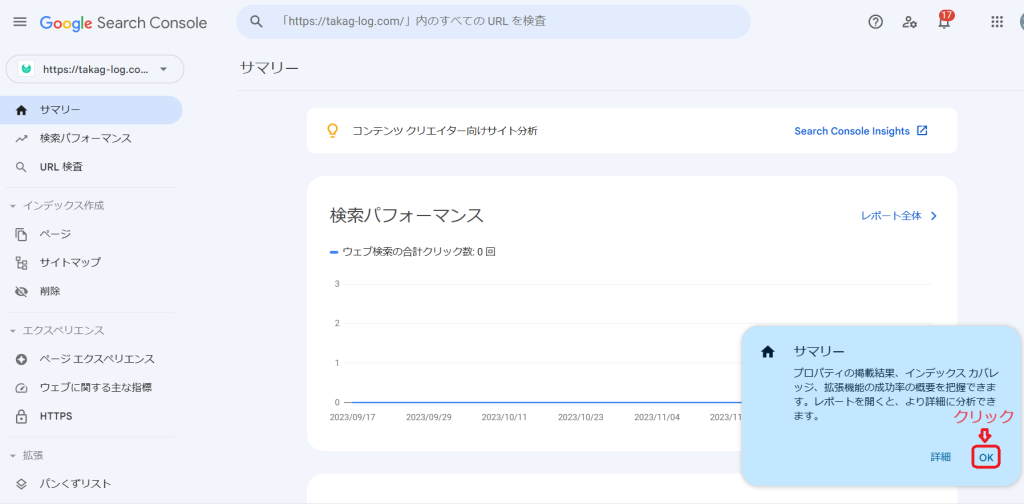
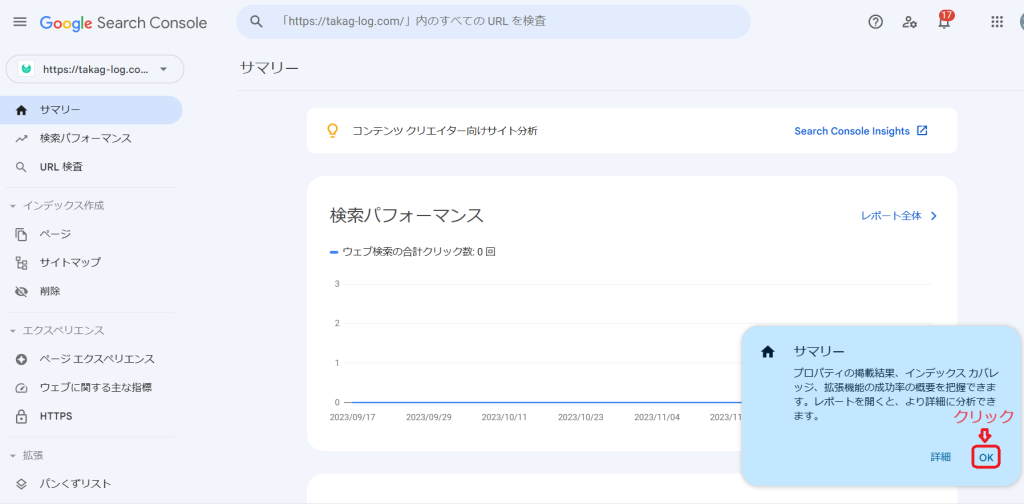
アナリティクスの設定
しかし、管理するプロパティに自分のサイトが表示されませんでした。
なに!なぜ!どうして!
なので、とりあえず追加してみることに・・・
アナリティクスに戻り(プロパティを追加)をクリックします。


(OK)をクリックします。
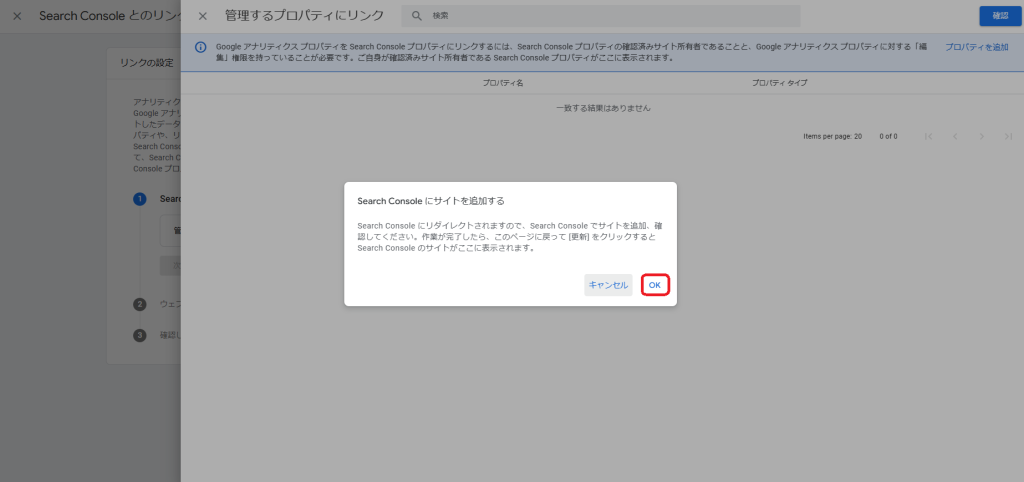
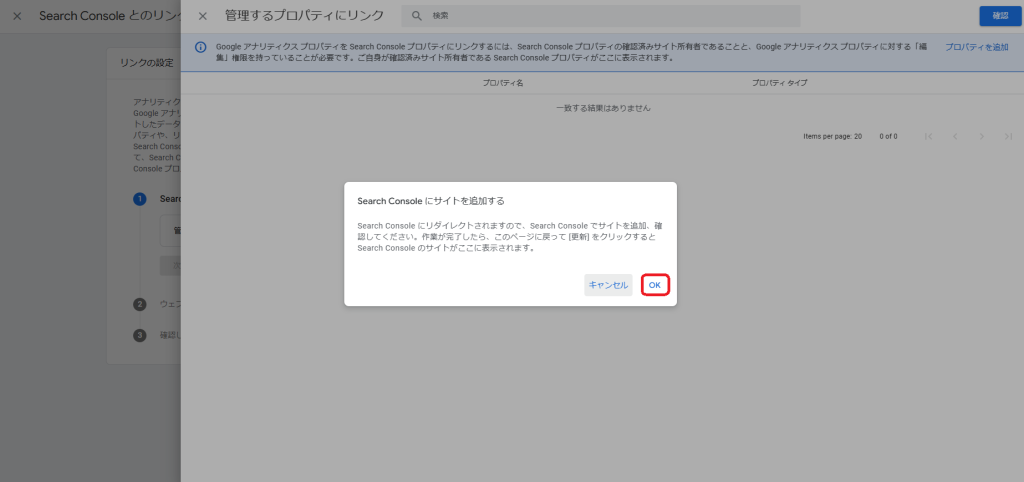
良かった~!表示されました!
チェックしてクリックします。
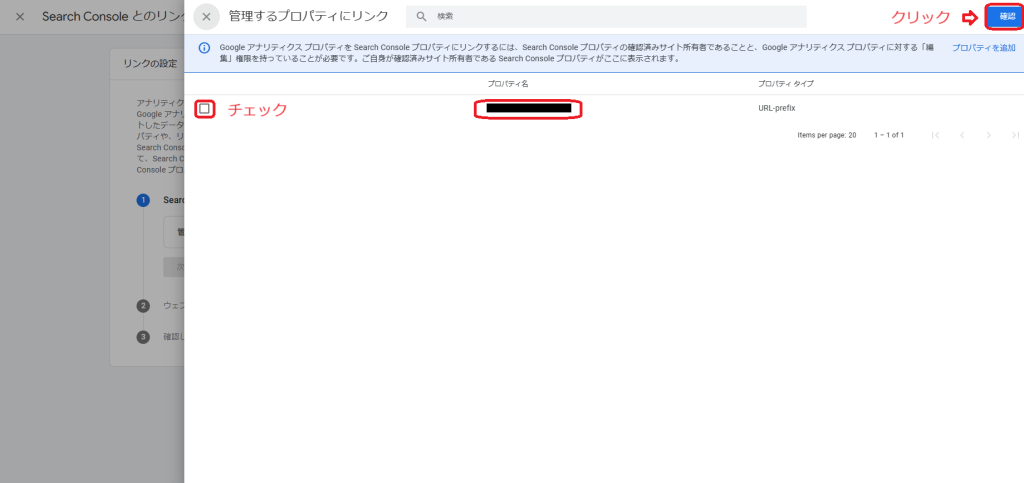
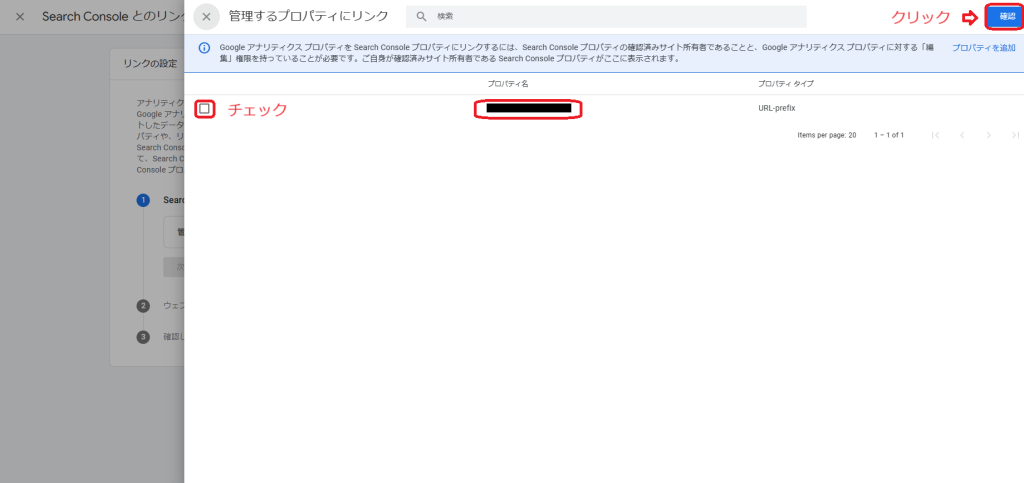
(次へ)をクリックします。
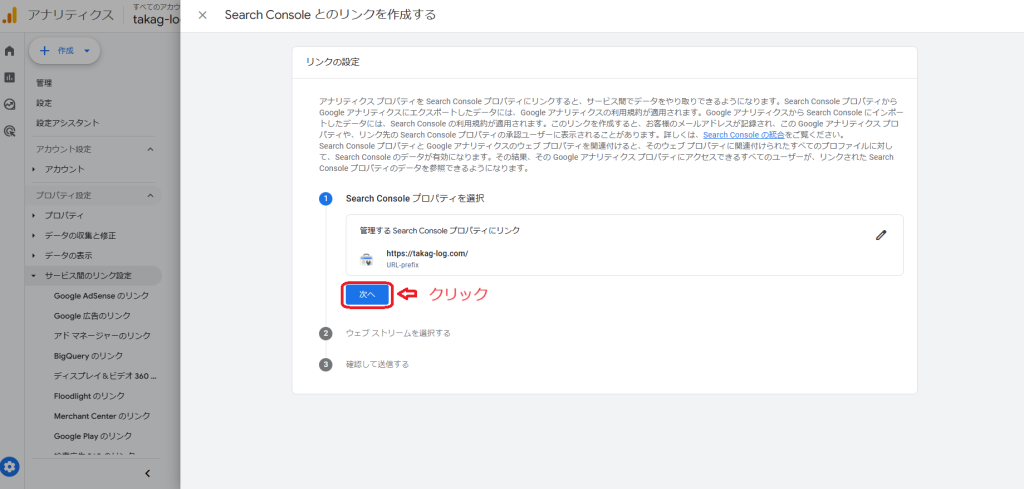
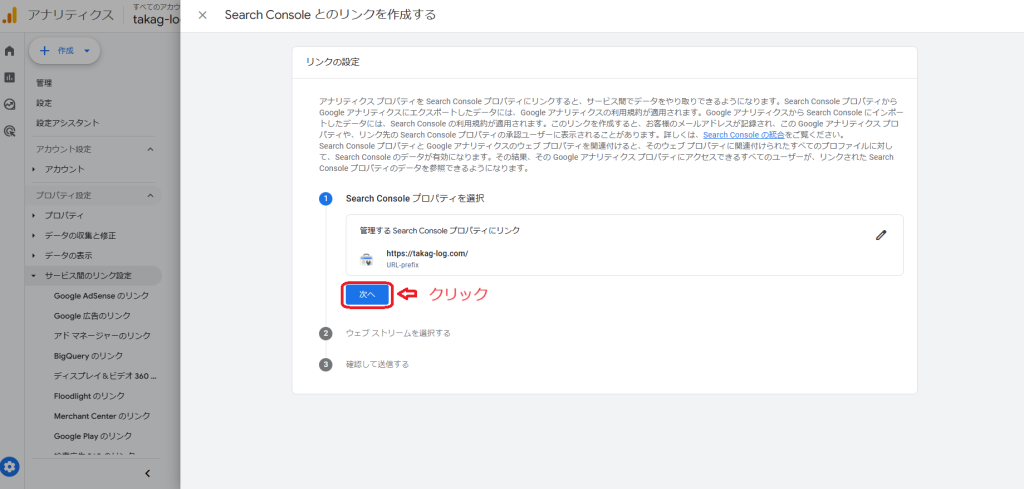
(選択)をクリックします。
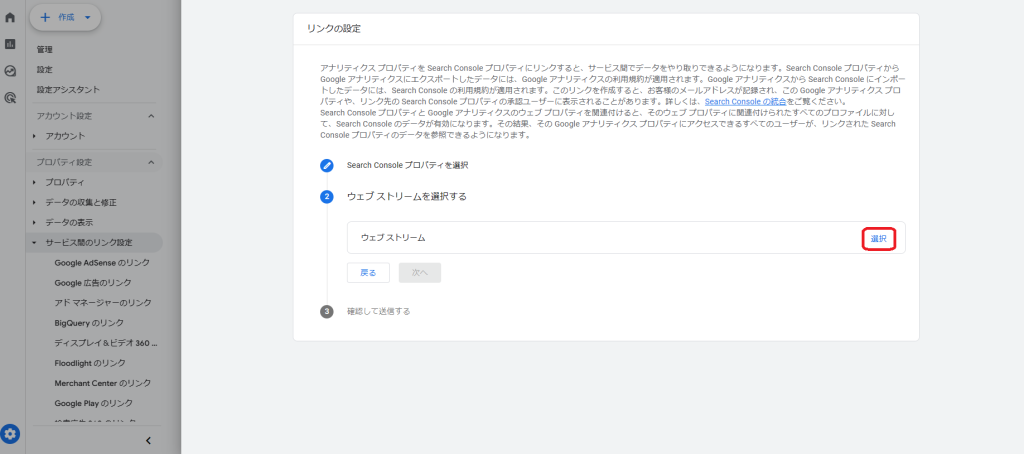
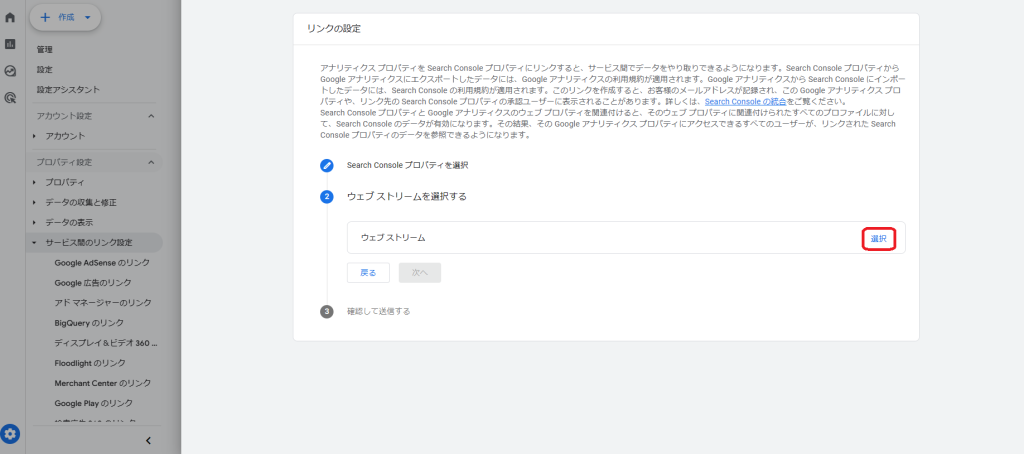
サイト名を確認してクリックします。
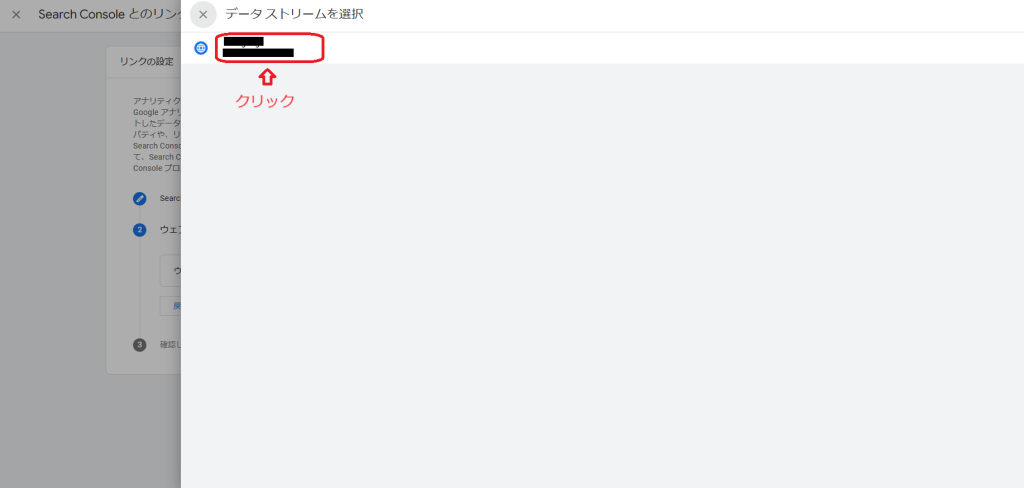
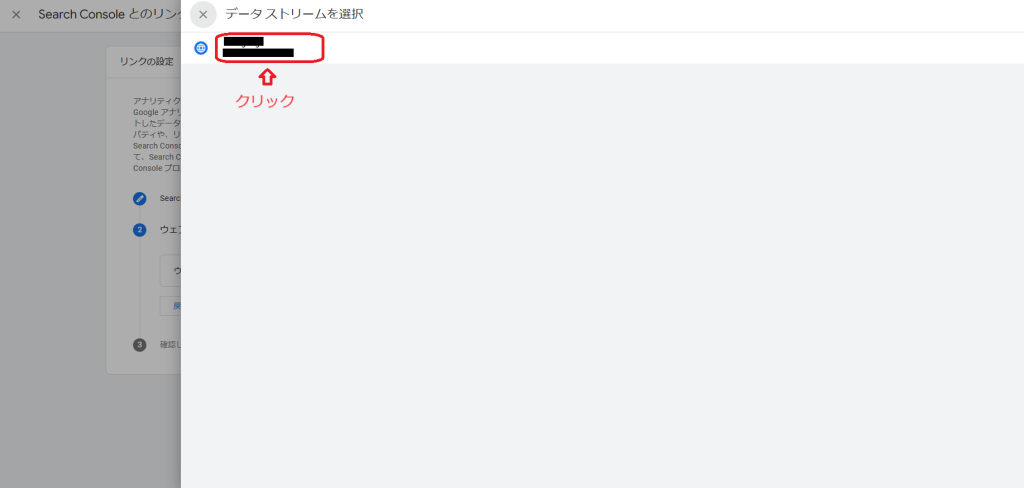
(次へ)をクリックします。
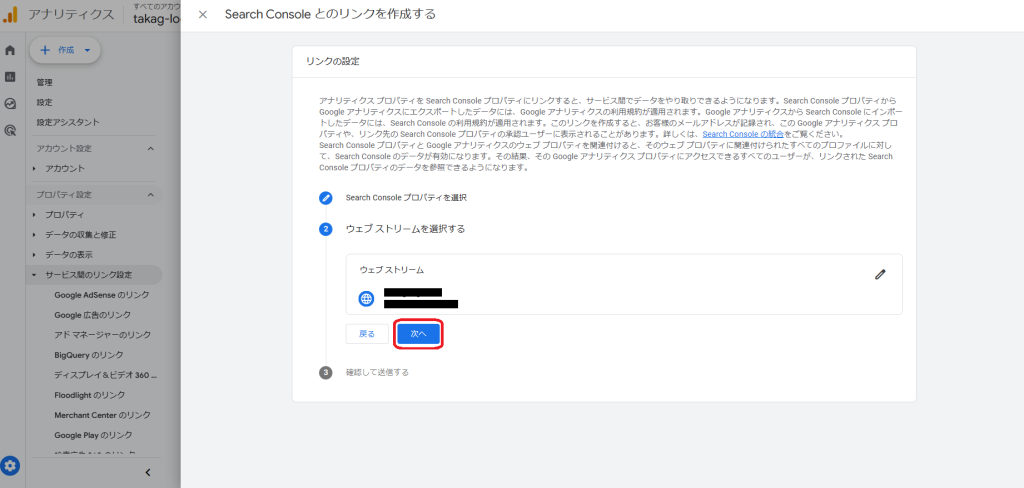
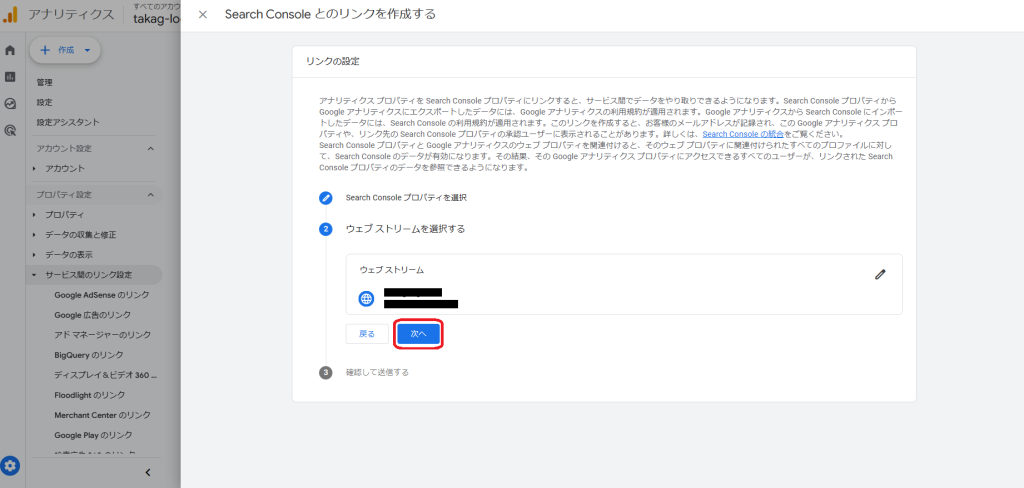
(送信)をクリックします。
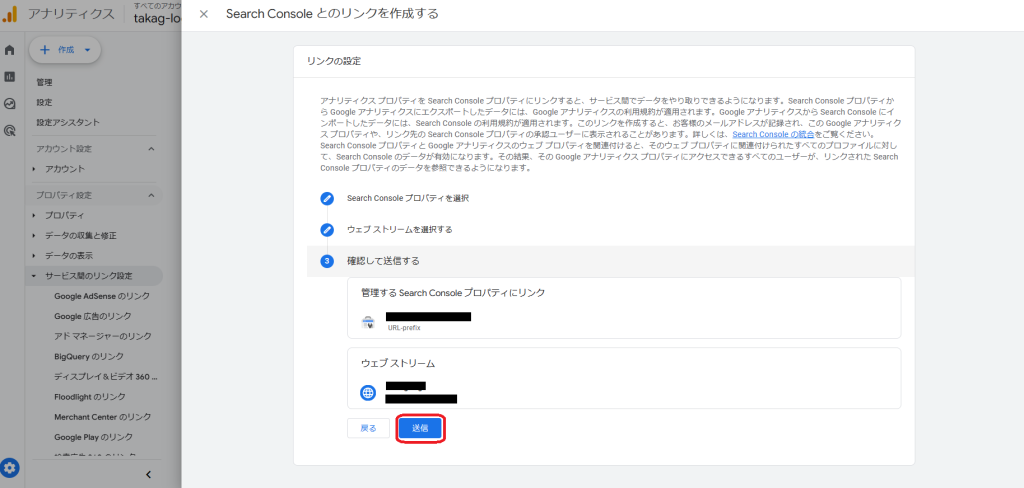
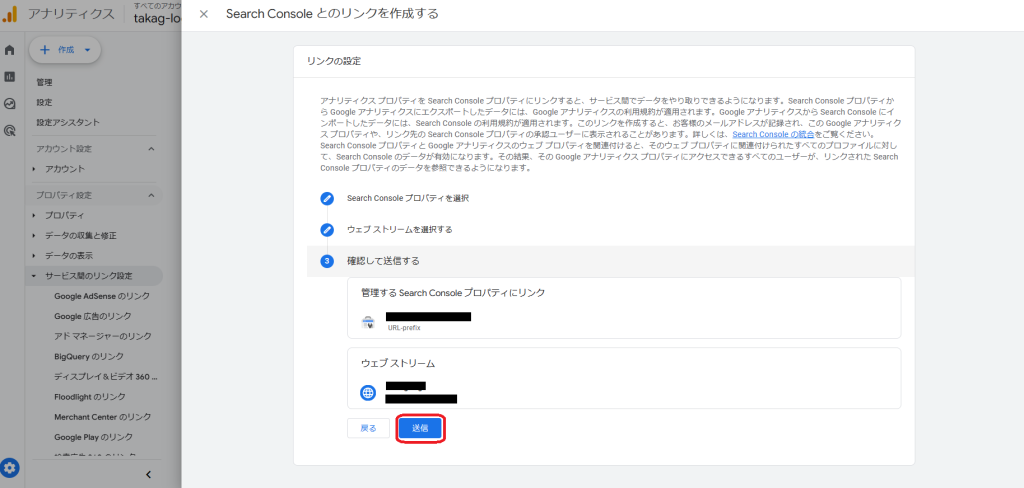
(リンク作成済み)を確認して(閉じる)をクリックします。
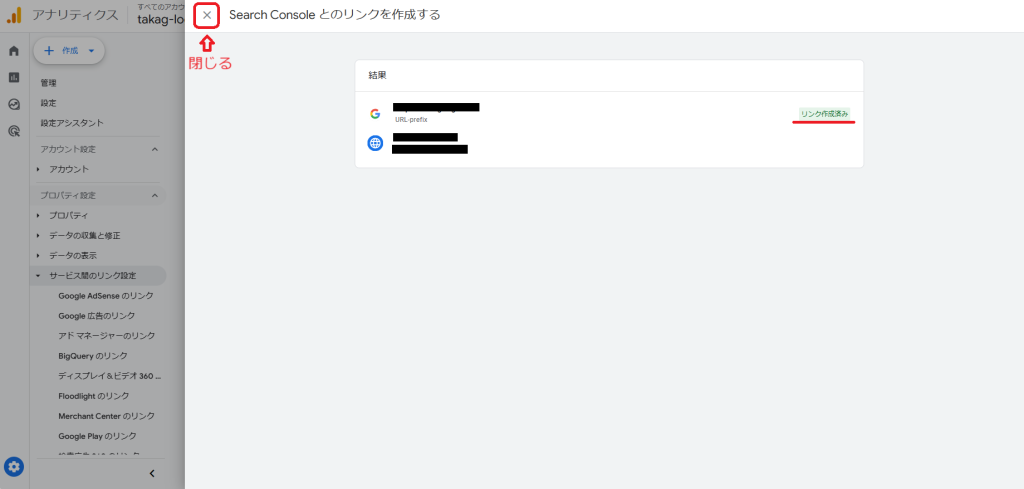
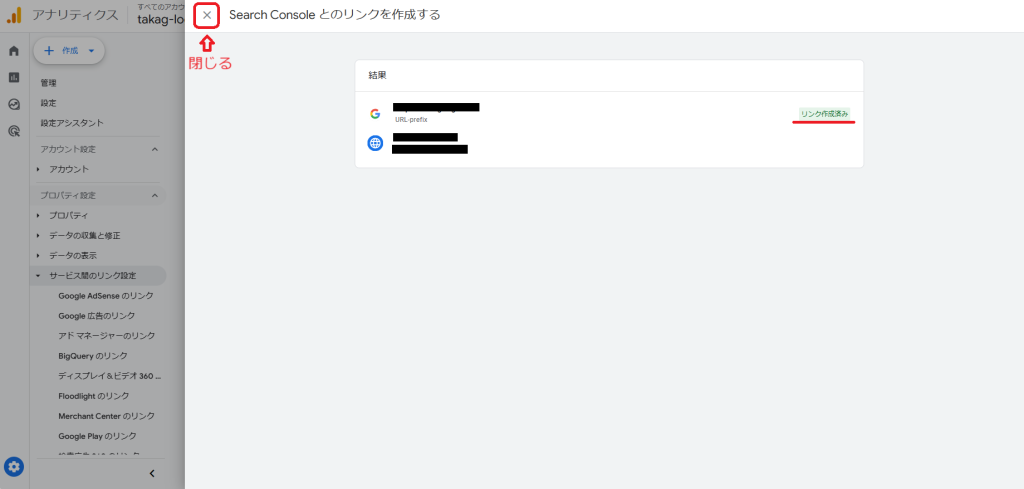
やっとGoogleサーチコンソールとの連携が出来ました。
イベントデータの保持期間の変更
アナリティクスのデータ保持期間は長くした方が良いようです。
(管理)から(データの保持)をクリックします。
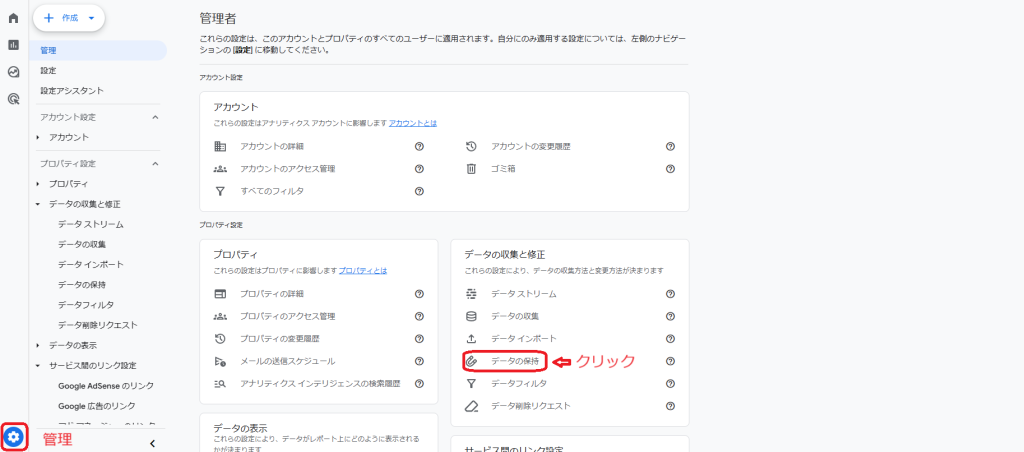
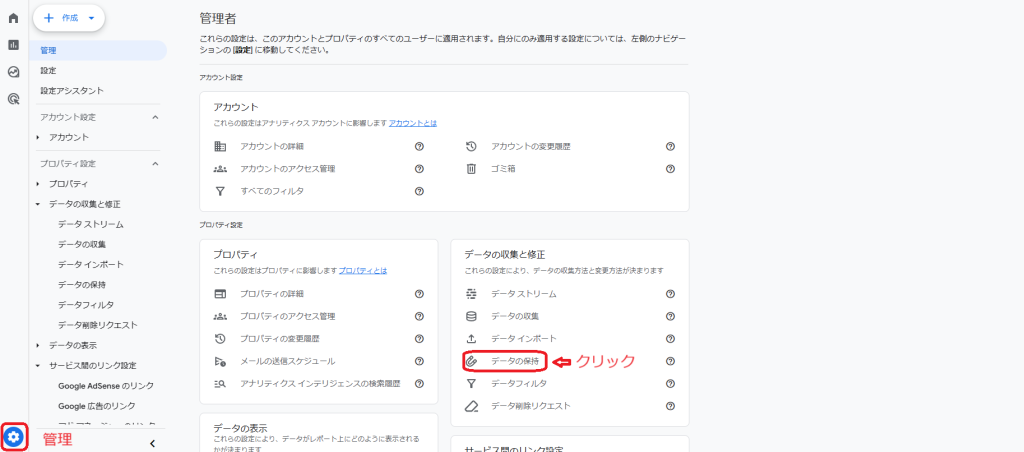
(イベントデータの保持)を14か月に変更して(保存)をクリックします。
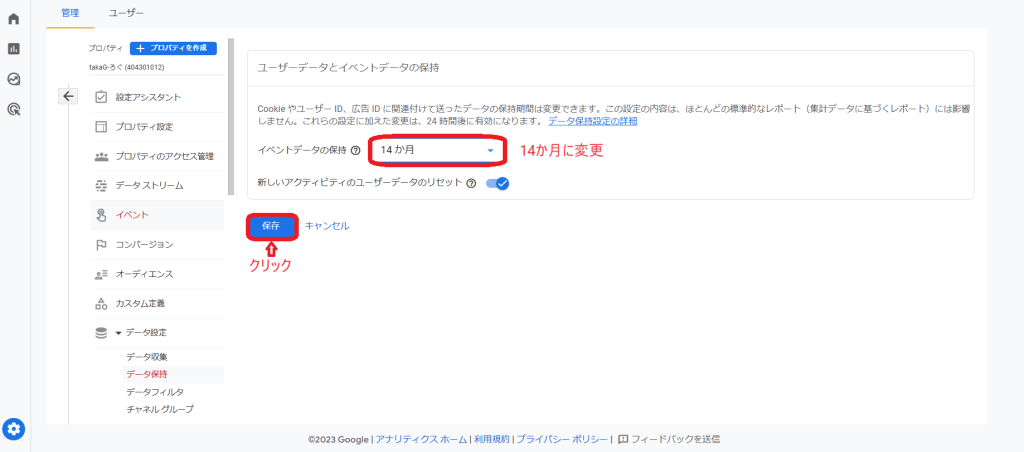
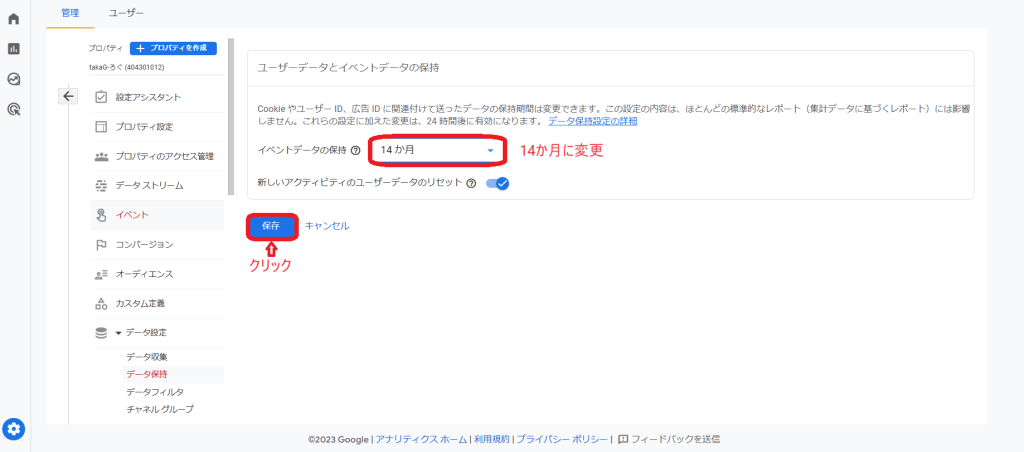
Googleシグナルのデータ収集を有効にする
異なるデバイスやブラウザからサイトにアクセスされた場合でも同一ユーザーとして認識して計測を行うことができる機能らしいです。
これもとりあえず設定しておきました。
(管理)から(データの収集)をクリックします。
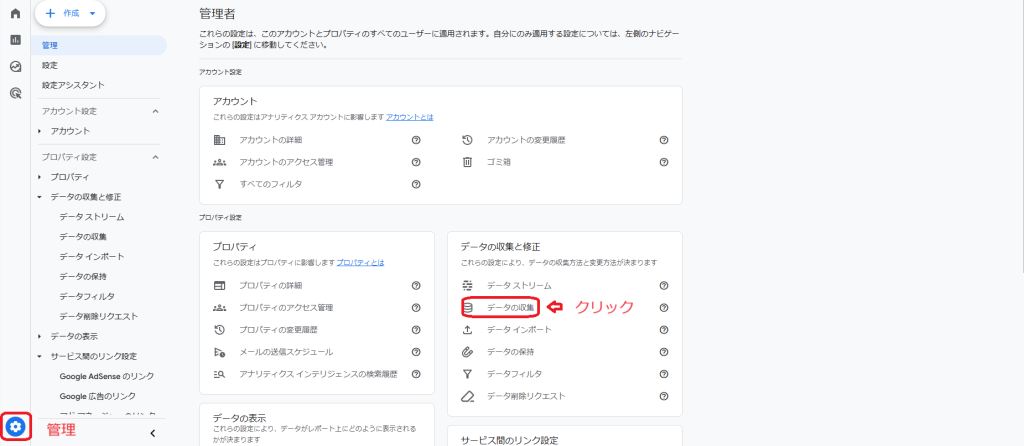
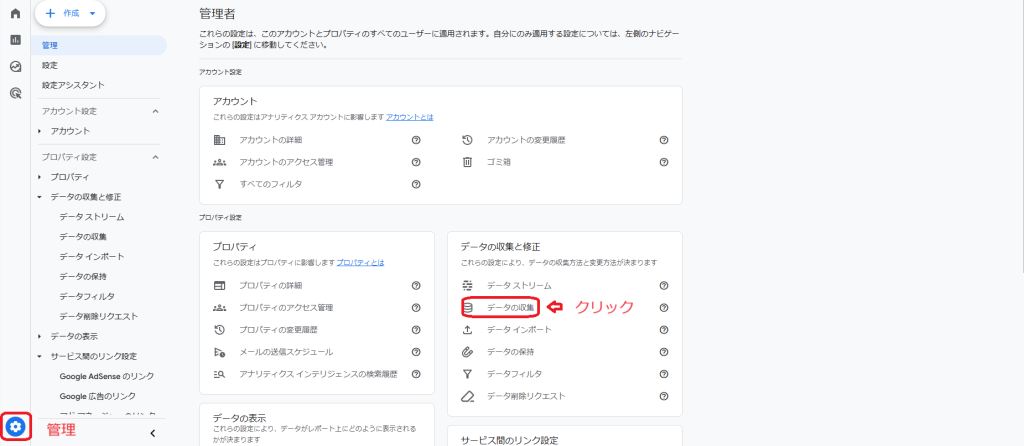
(オンにする)をクリックします。
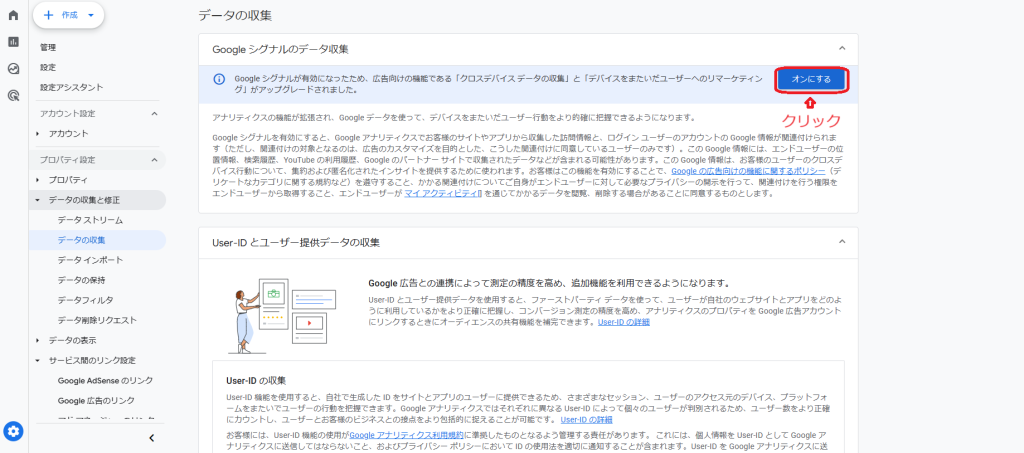
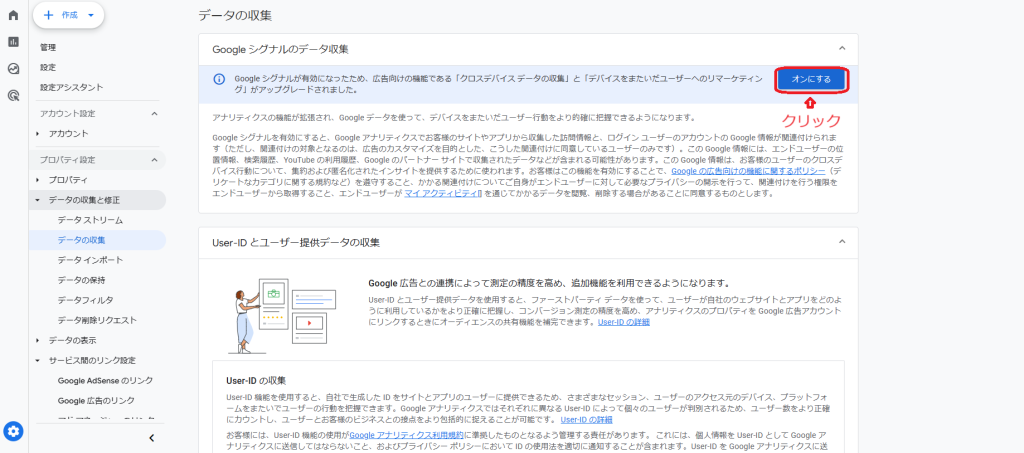
(Google シグナルのデータ収集を有効にする)が開くので(オンにする)をクリックします。
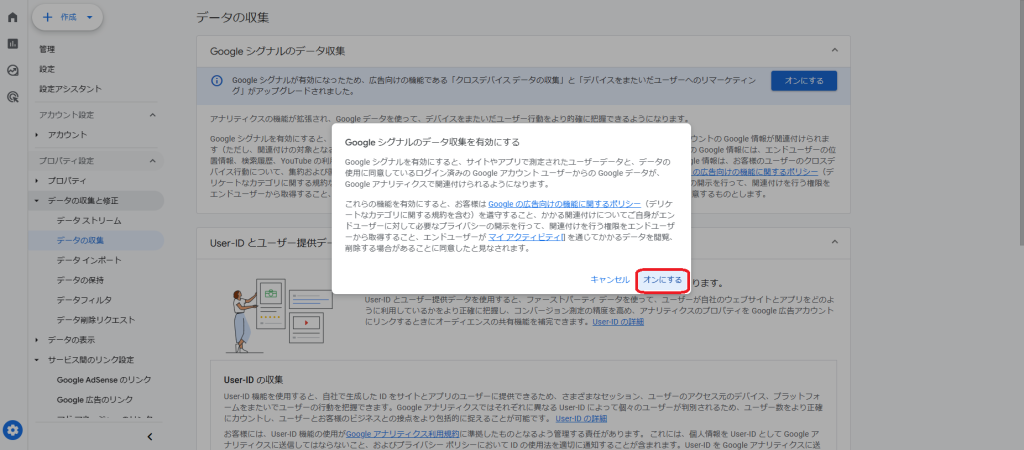
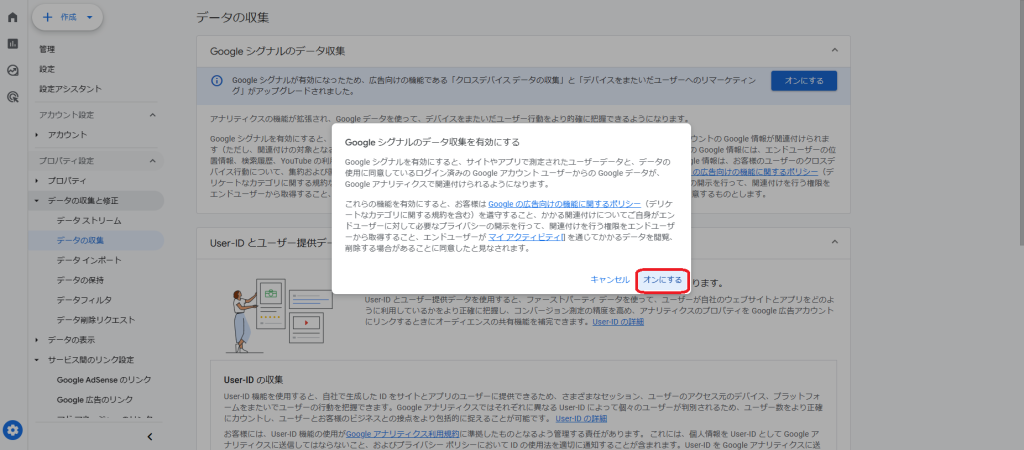
(Googleシグナルのデータ収集)がONになっていればOKです。
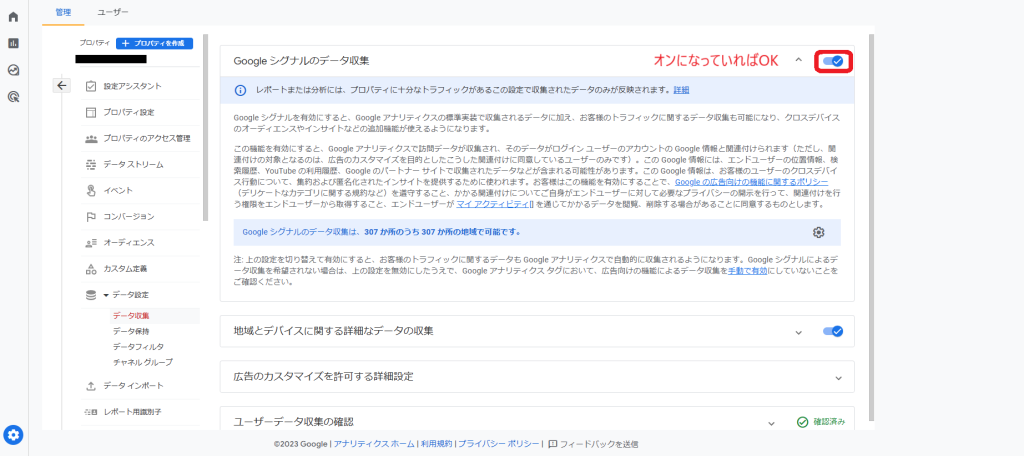
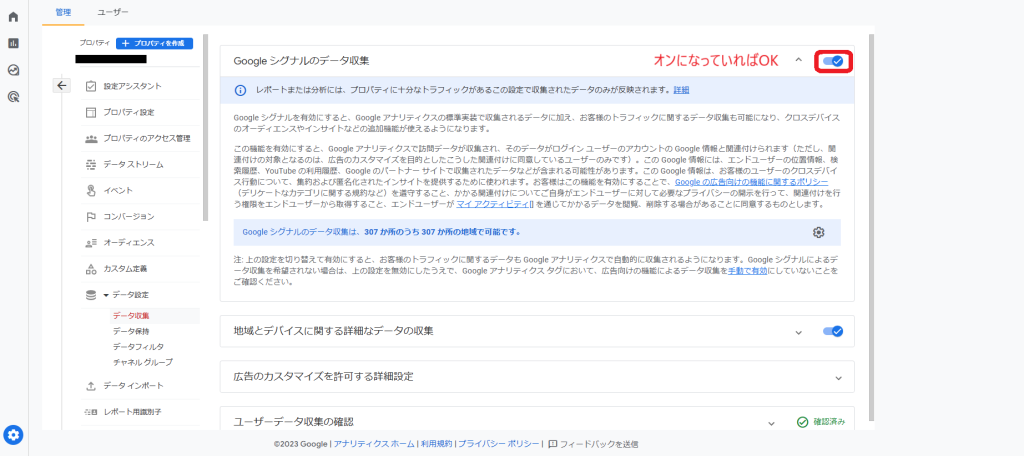
やれやれ、やっとできました。










コメント